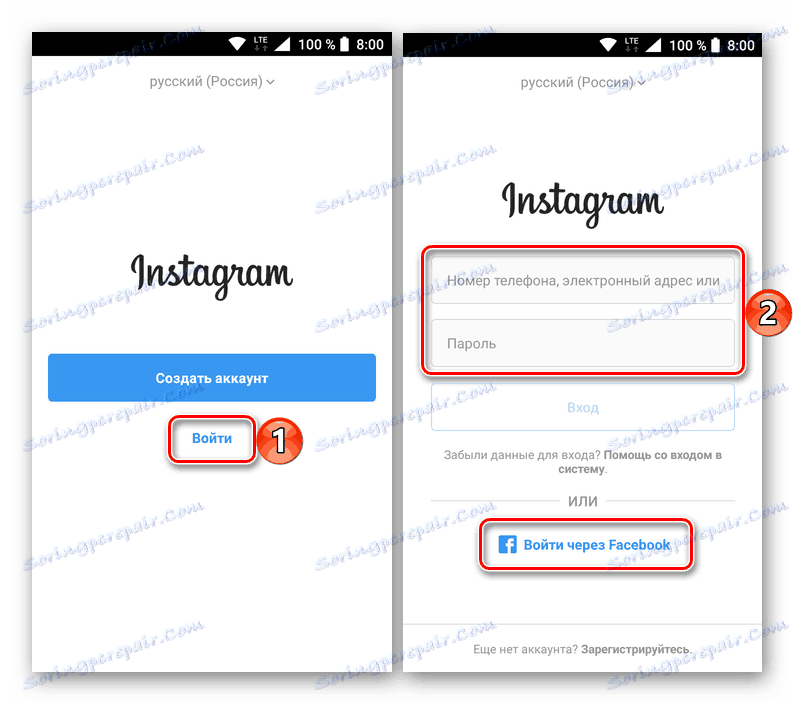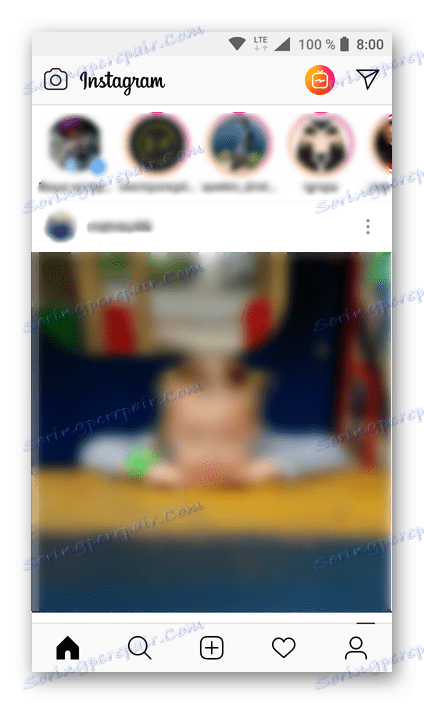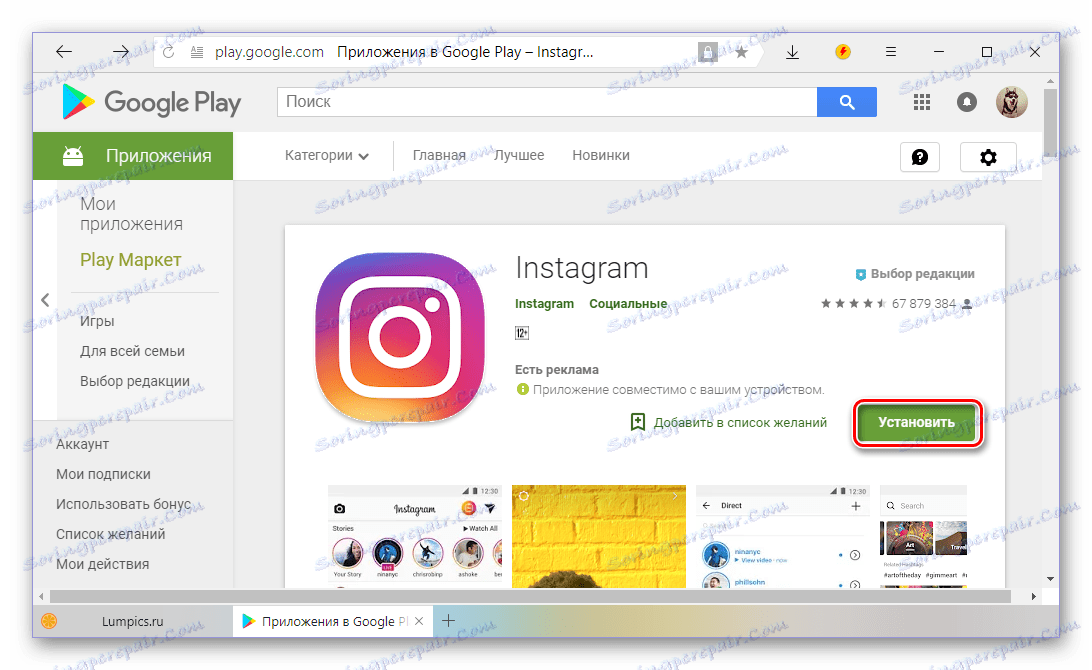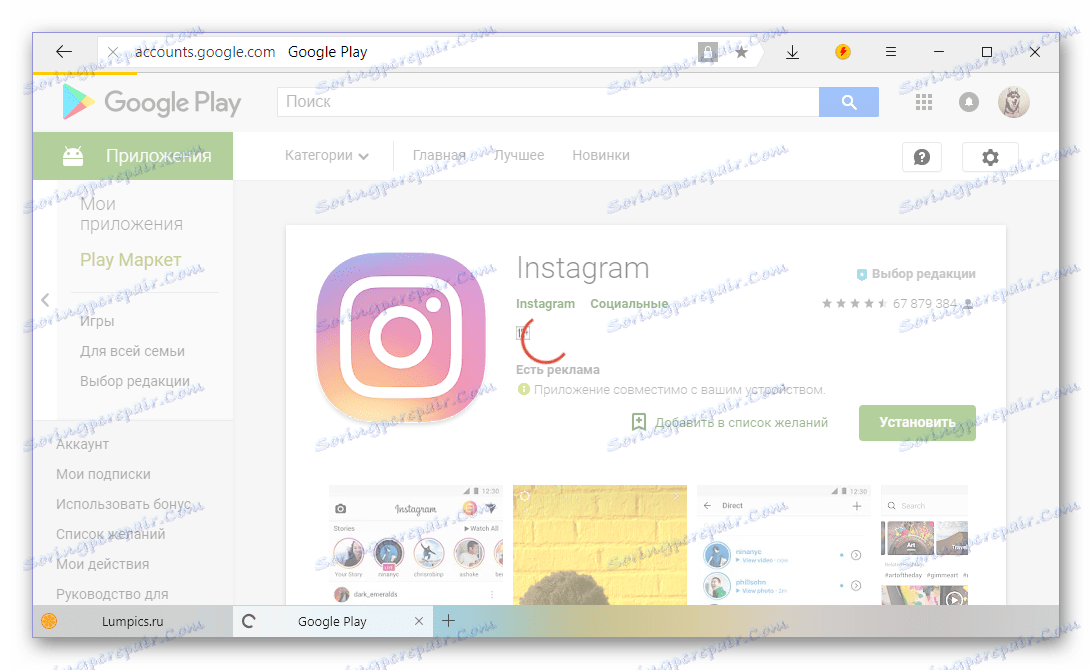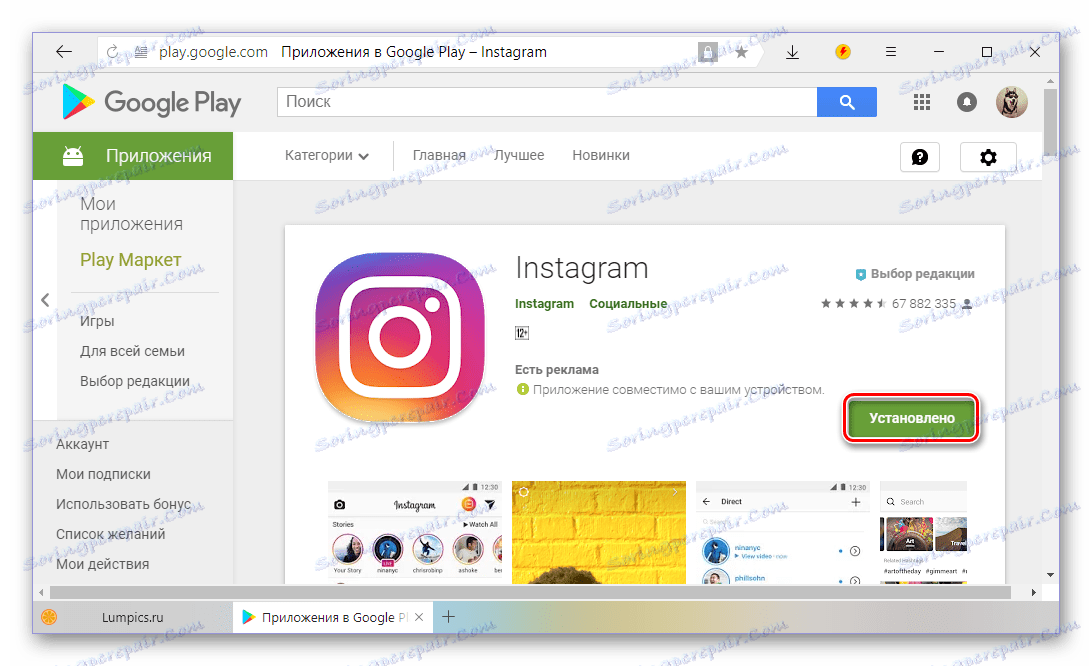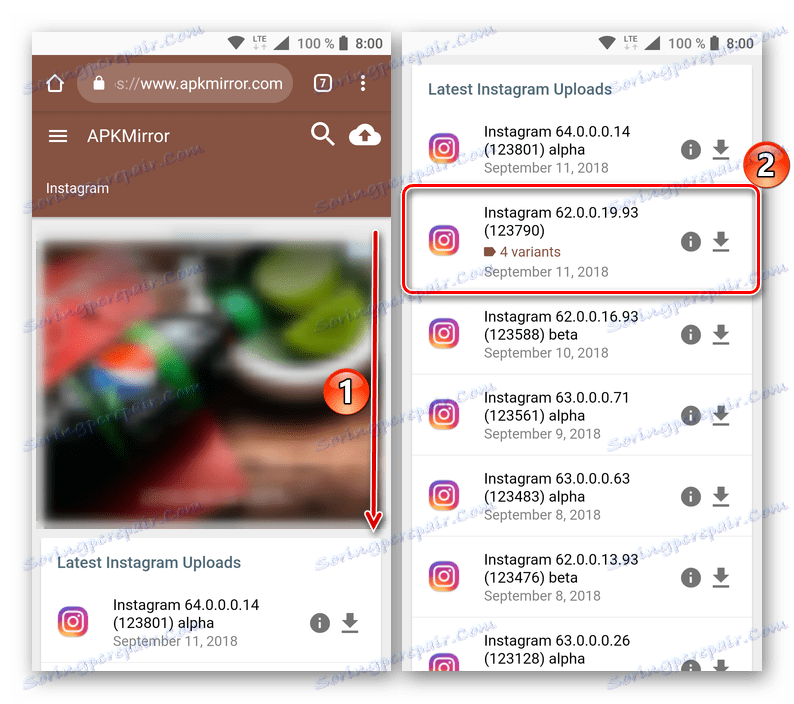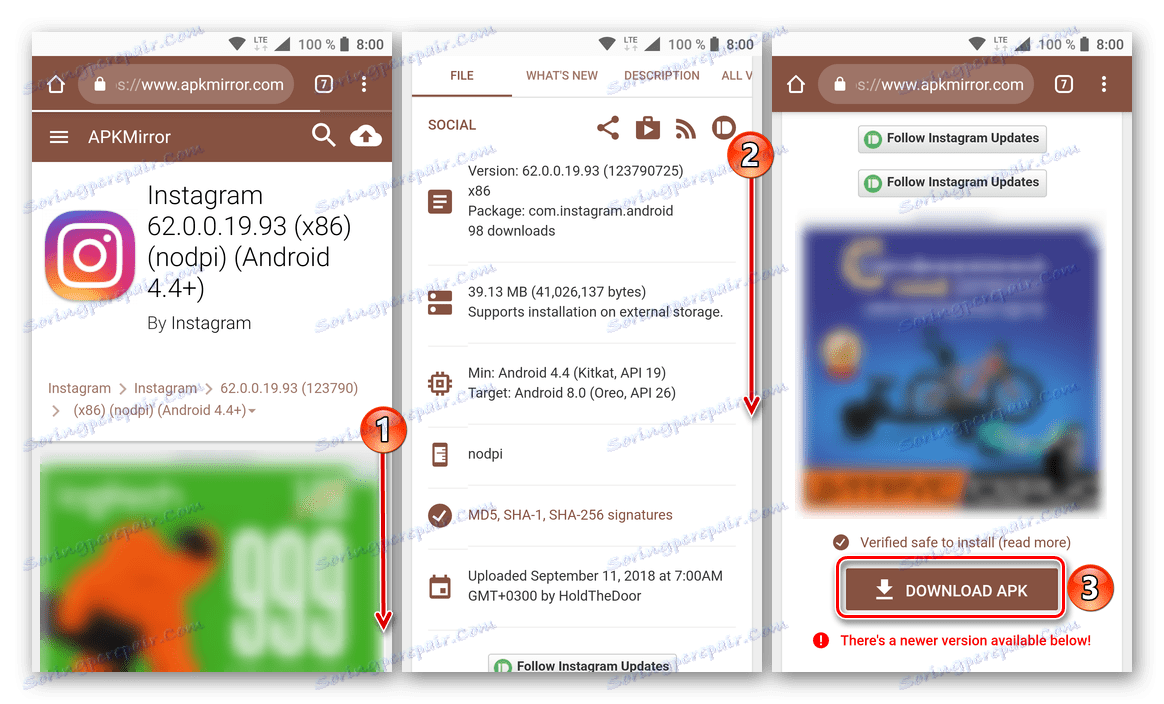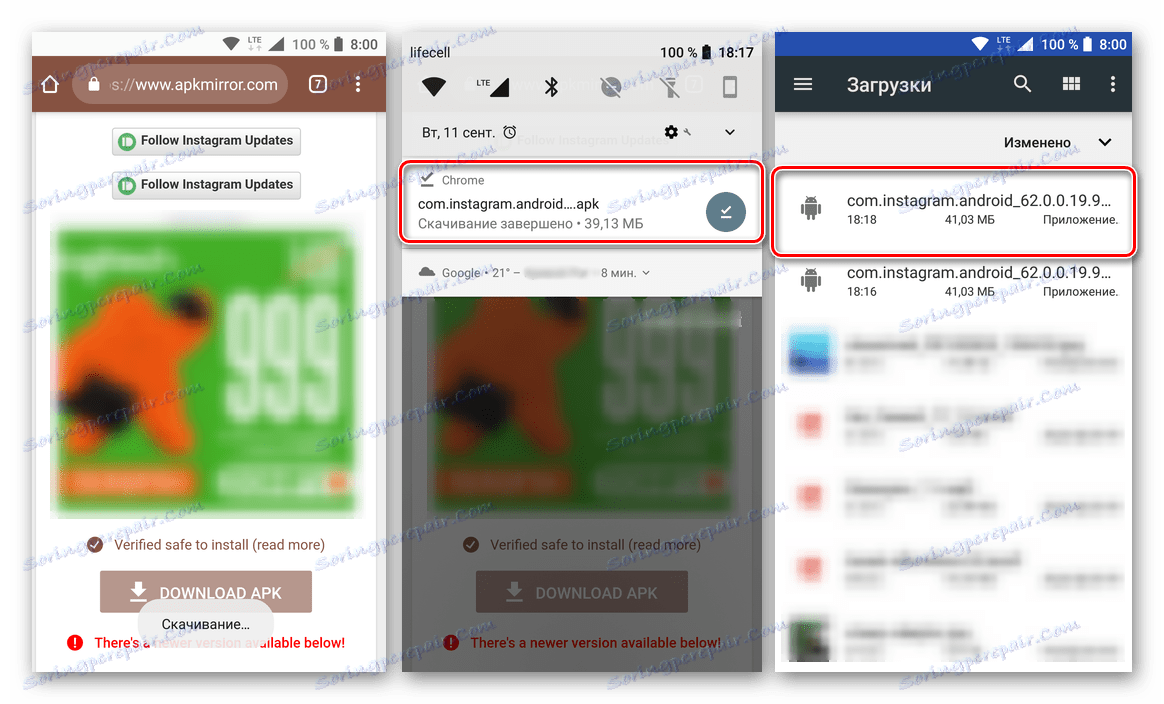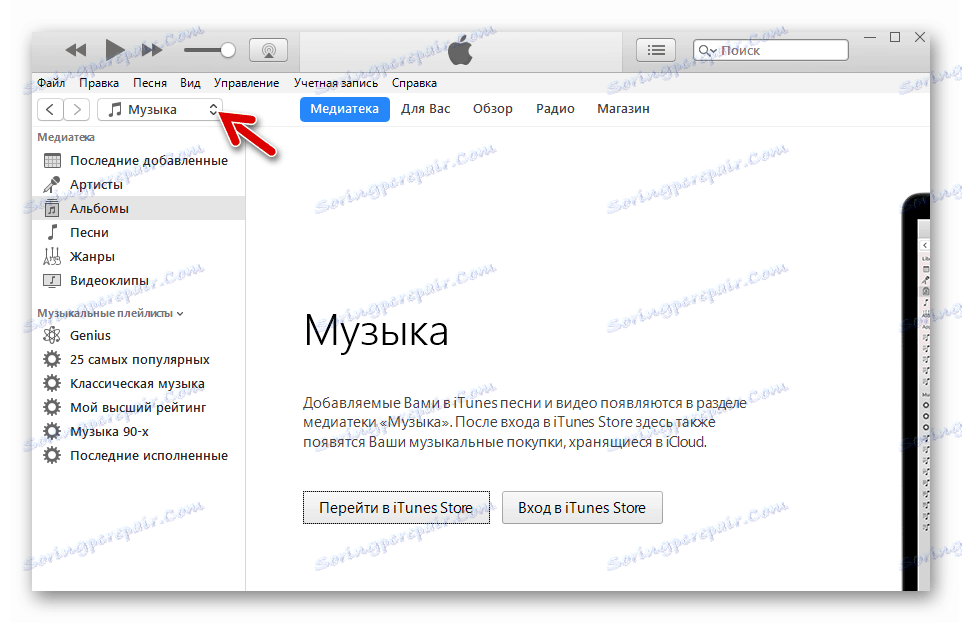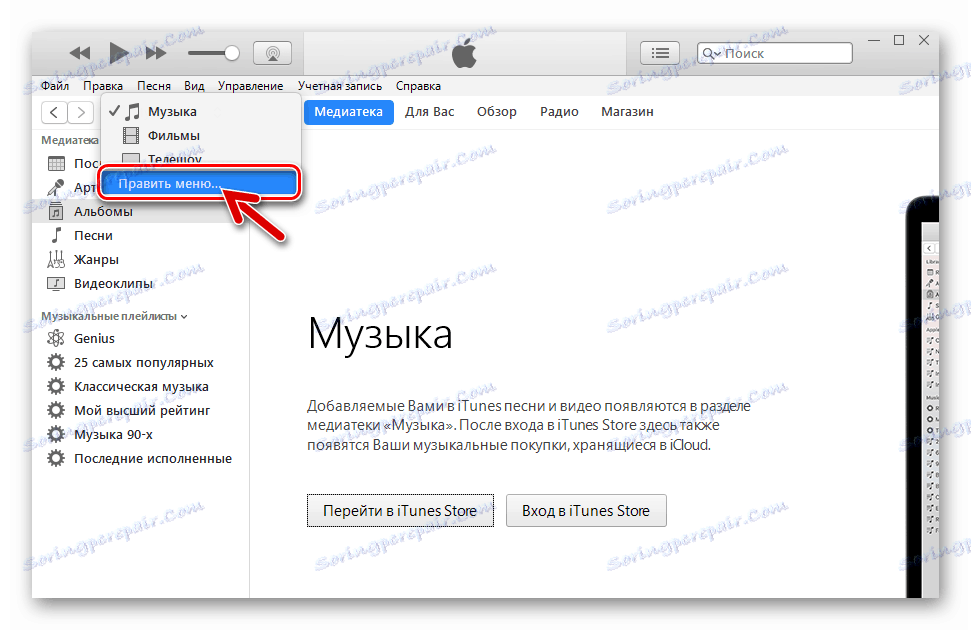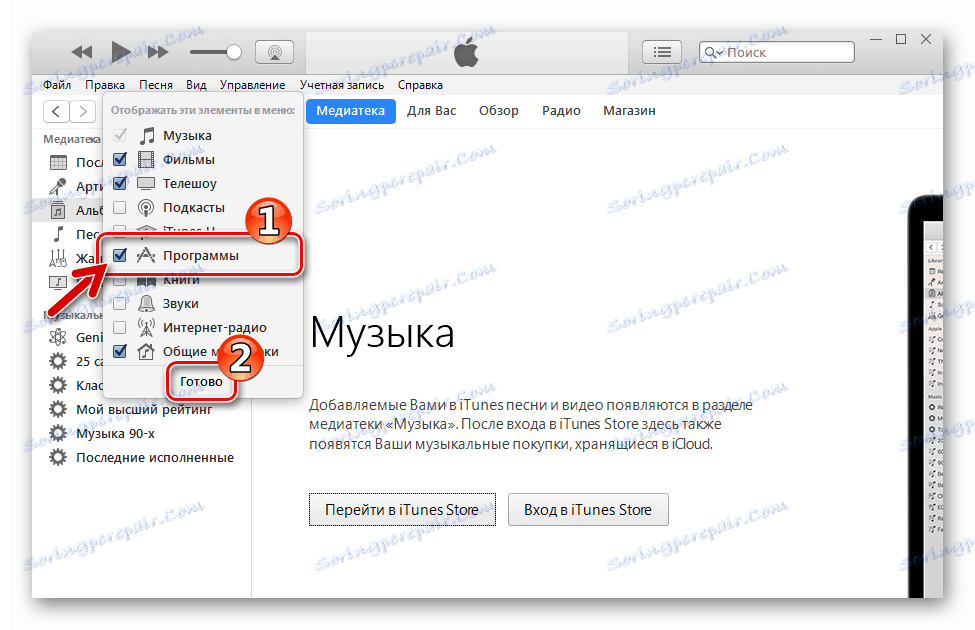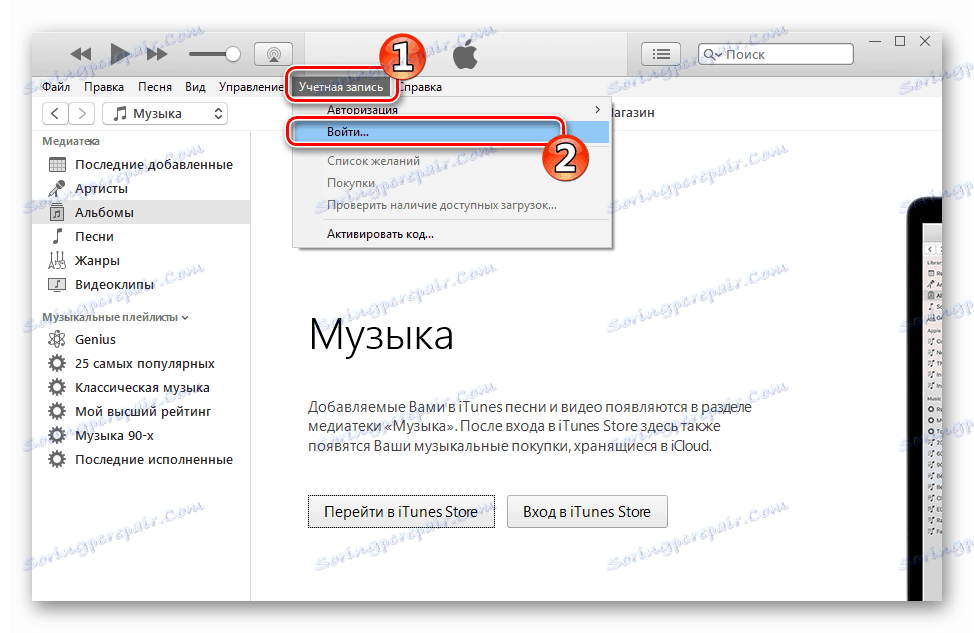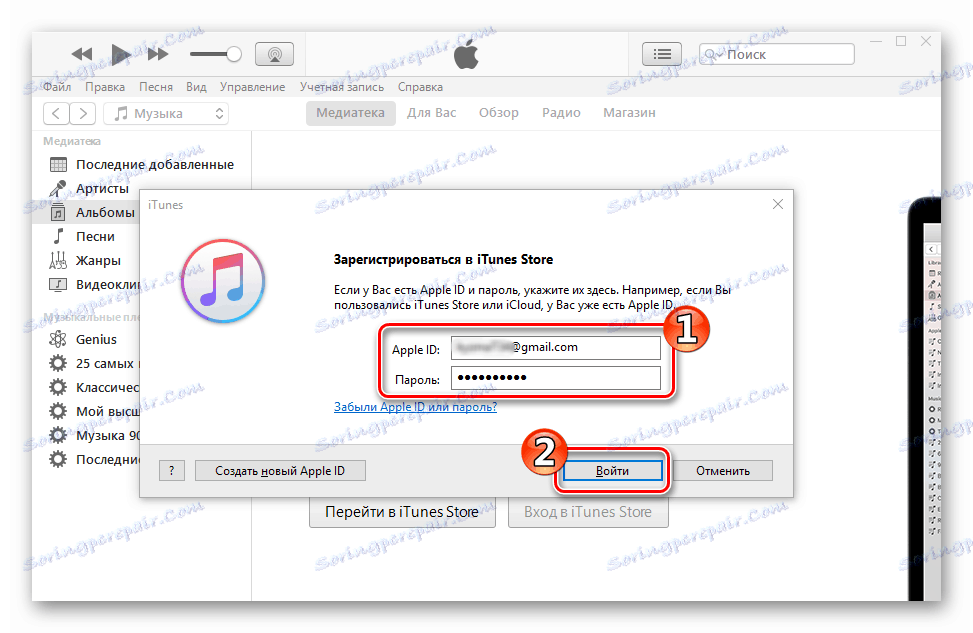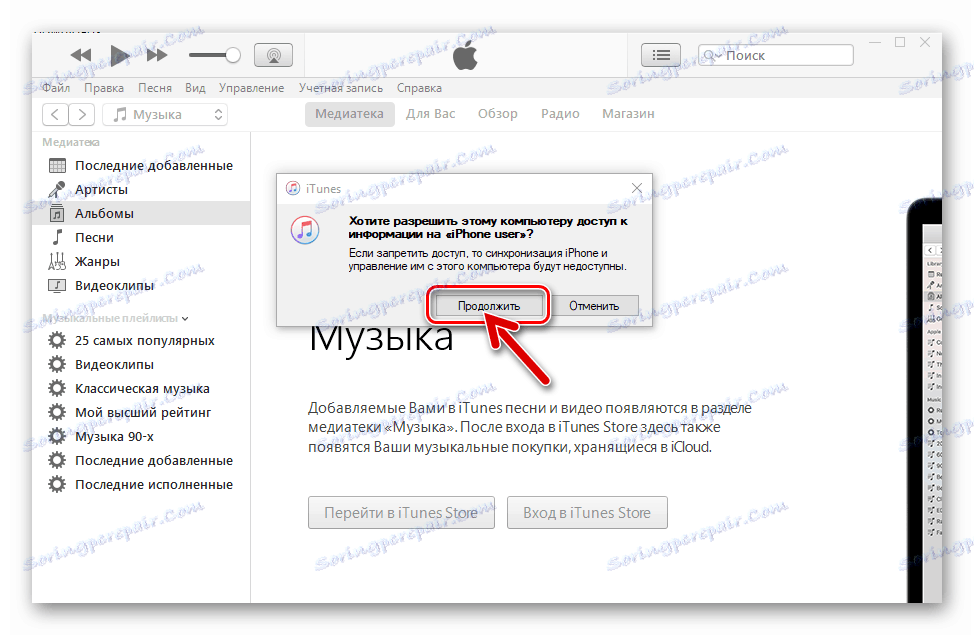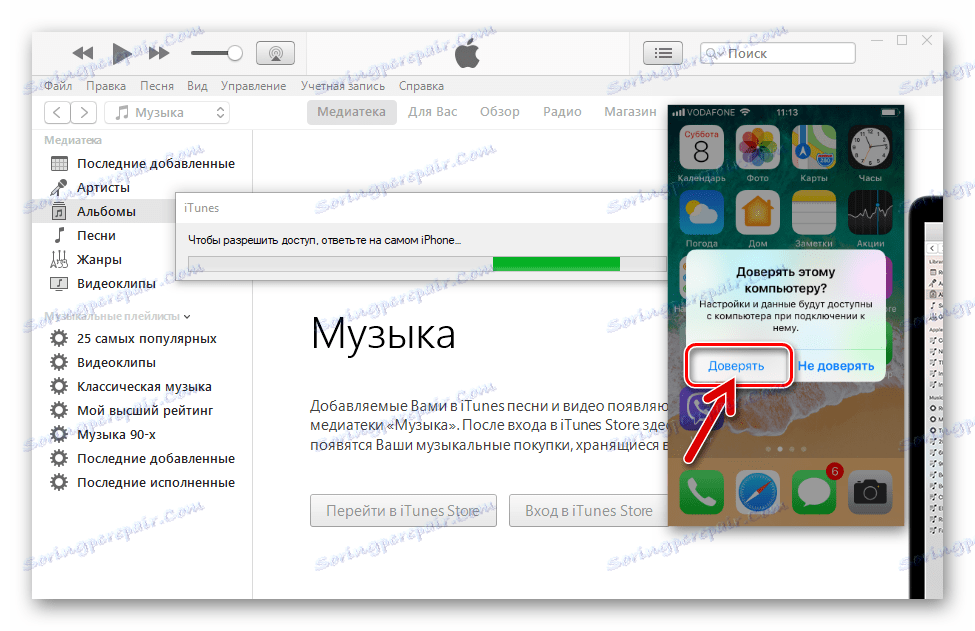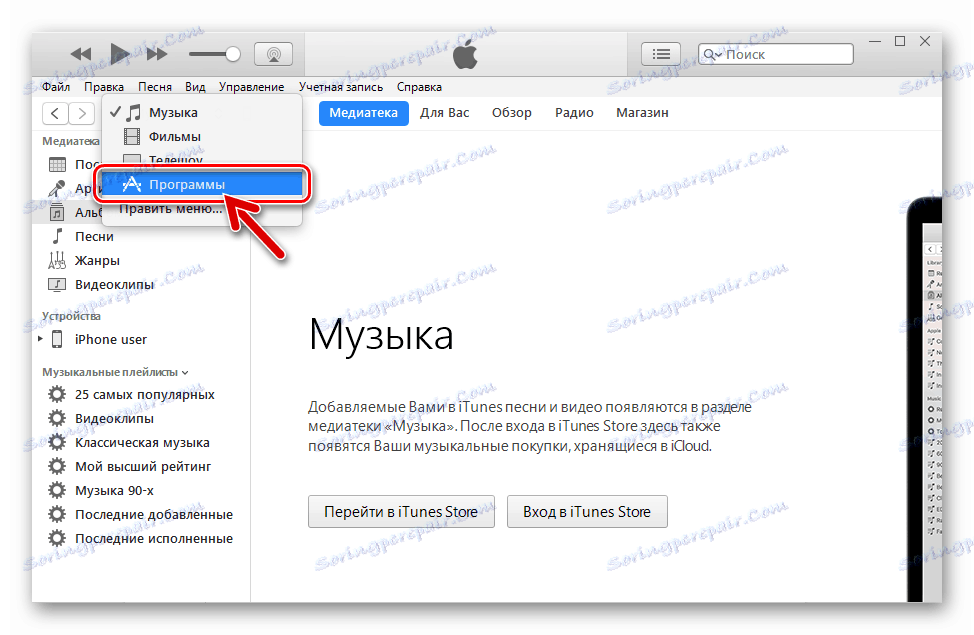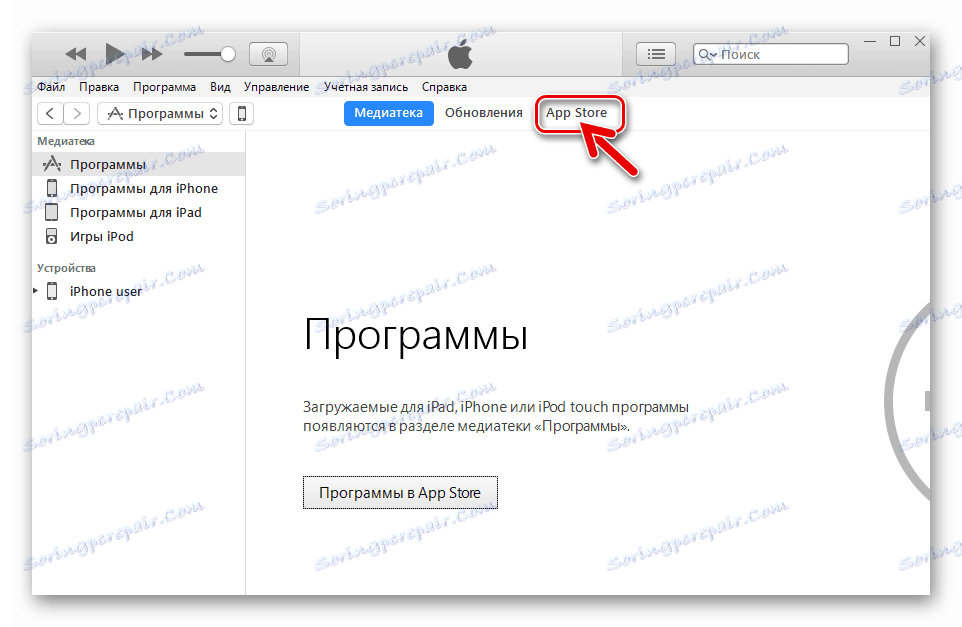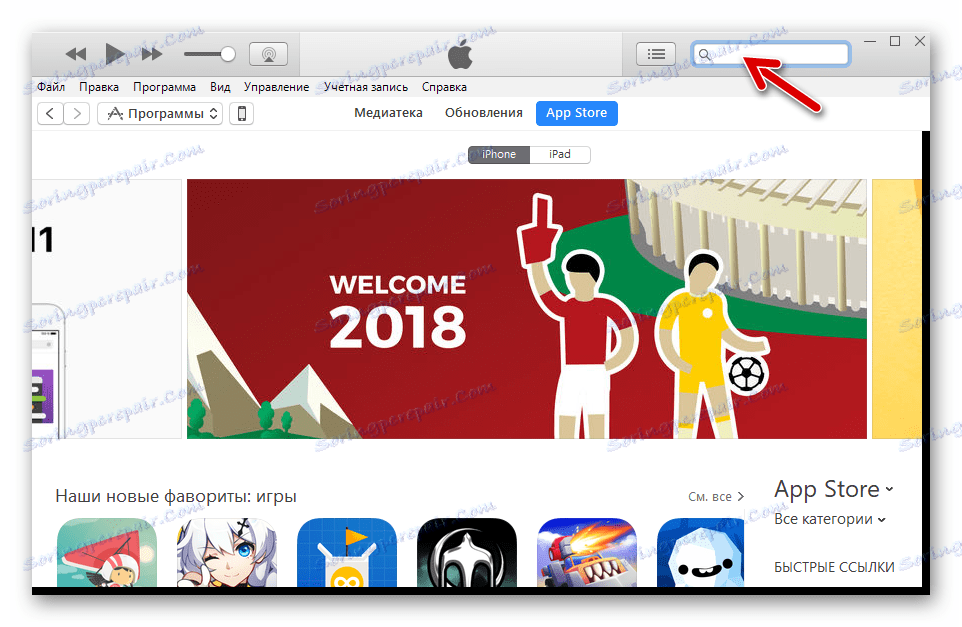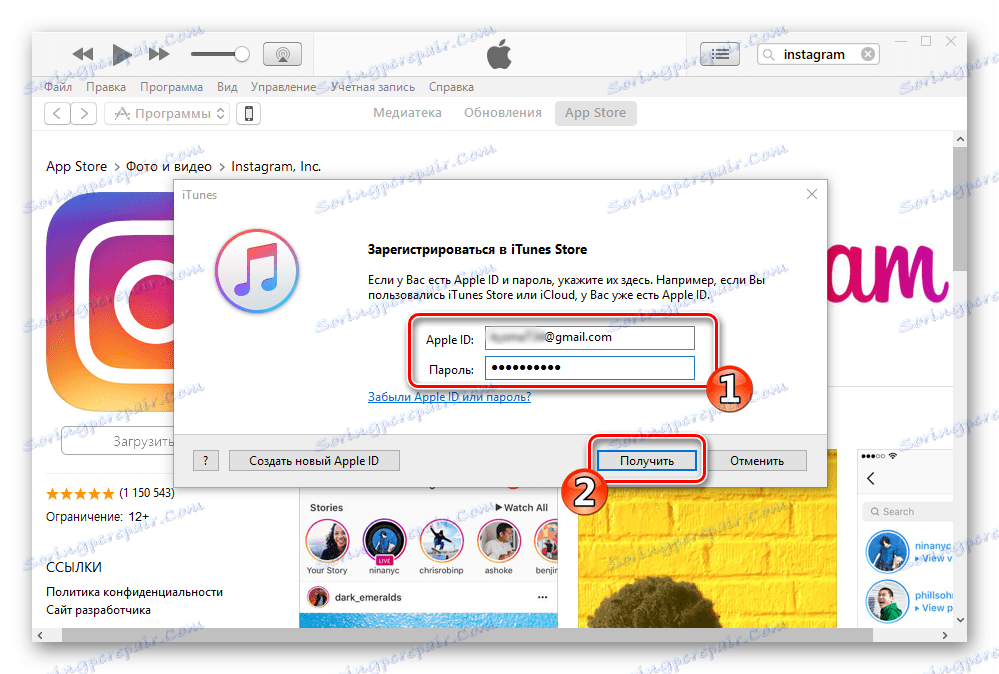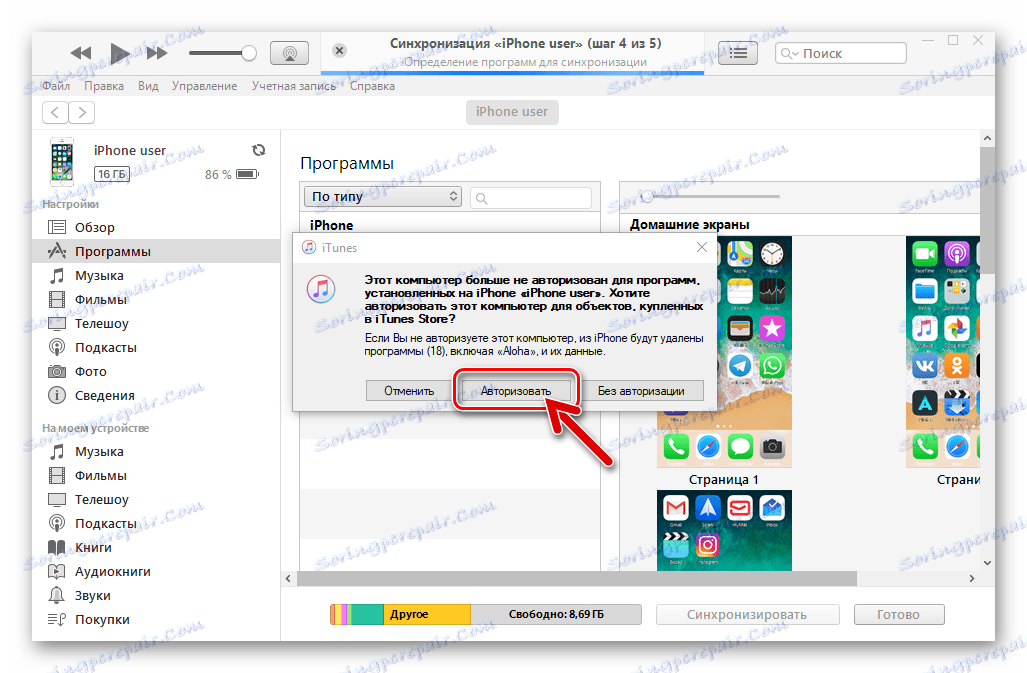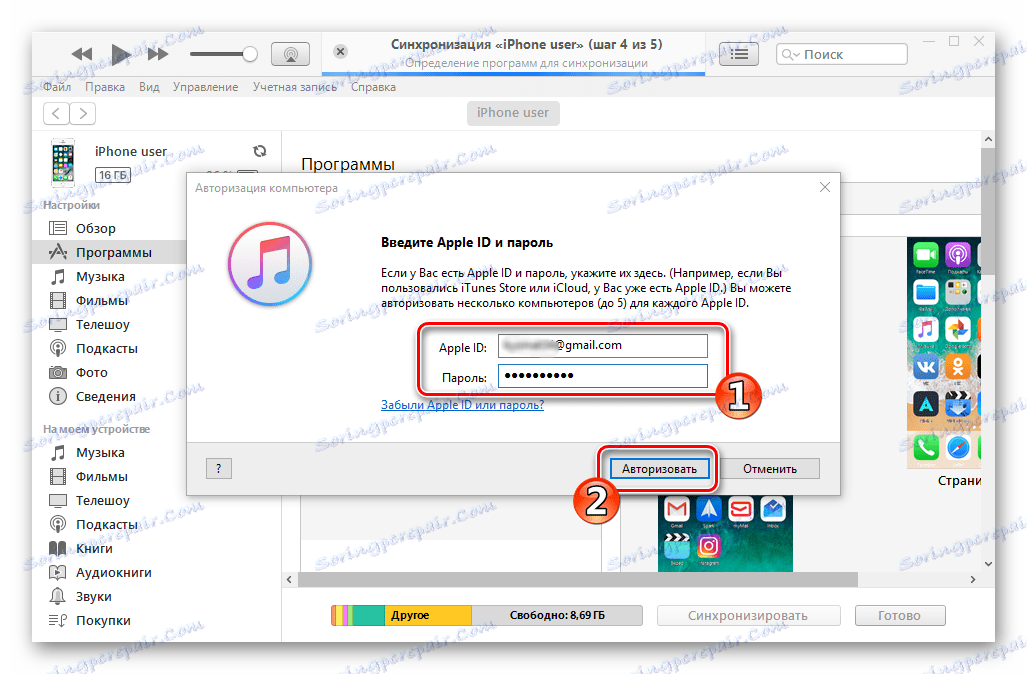Nameščanje Instagrama na pametne telefone s sistemom Android in iOS
Instagram - priljubljena socialna mreža, osredotočena predvsem na fotografijo. Dolgo časa je bil na voljo le na iPhonu, nato se je pojavila aplikacija Android, nato pa različica računalnika. V našem današnjem članku bomo govorili o tem, kako namestiti stranko tega socialnega omrežja v mobilne naprave, ki vodijo dva najbolj priljubljena operacijska sistema.
Vsebina
Nameščanje aplikacije Instagram v telefonu
Način namestitve odjemalca socialnega omrežja Instagram določa predvsem operacijski sistem uporabljene naprave - Android ali iOS. Podobno kot v bistvu so ukrepi v teh operacijskih sistemih izvedeni na več različnih načinov, poleg tega pa obstaja več načinov za izbiro, od katerih bo nekaj obravnavanih kasneje.

Android
Uporabniki Pametni telefoni Android Instagram lahko namestijo na več načinov, eden od njih pa se lahko izvede tudi, če ni shranjene aplikacije Google . Naredimo še podrobnejši pregled razpoložljivih metod.
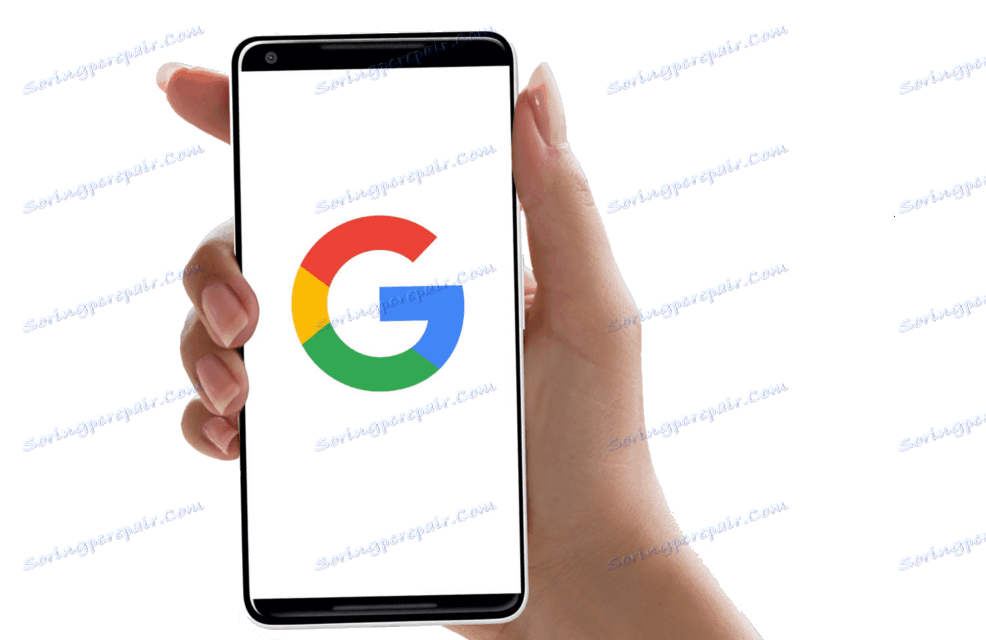
1. način: Trgovina Google Play (pametni telefon)
Večina pametnih telefonov in tabličnih računalnikov Android vsebuje vnaprej nameščeno aplikacijsko trgovino v svojem arzenalu. Predvajaj trg . Če ga uporabljate, lahko v samo nekaj pipih dobesedno namestite odjemalca Instagram v mobilno napravo.
- Zaženi Play Store. Njena bližnjica je lahko na glavnem zaslonu in je definitivno v meniju z aplikacijami.
- Dotaknite se vrstice za iskanje in začnite vnašati ime aplikacije - Instagram. Takoj, ko se prikaže namig z ikono socialnega omrežja, ga izberite, da odprete stran z opisom. Kliknite zeleni gumb "Namesti" .
- Začne se namestitev aplikacije na napravi, kar ne traja veliko časa. Po zaključku aplikacije lahko odprete tako, da kliknete ustrezen gumb.
- Prijavite se v Instagram tako, da vnesete svoje uporabniško ime in geslo ali ustvarite nov račun.
![Prijavite se z vašo prijavo in geslom za aplikacijo Instagram za Android]()
Poleg tega obstaja možnost avtorizacije prek Facebook To socialno omrežje pripada.
- Po prijavi v svoj račun lahko uporabite vse funkcije programa Instagram,
![Instagram Home za Android]()
Njegova ikona bo prikazana v meniju aplikacije in na glavnem zaslonu vašega pametnega telefona.
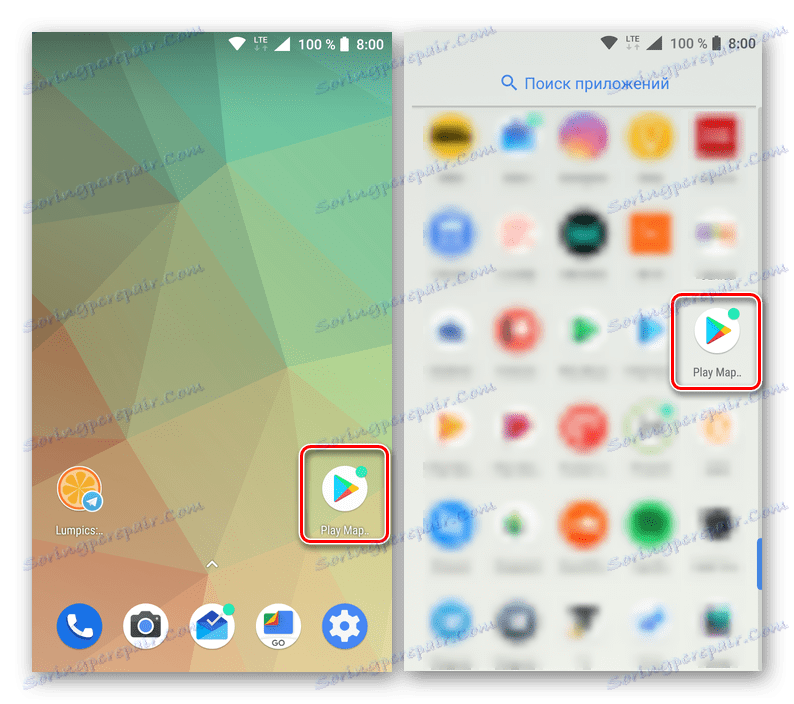

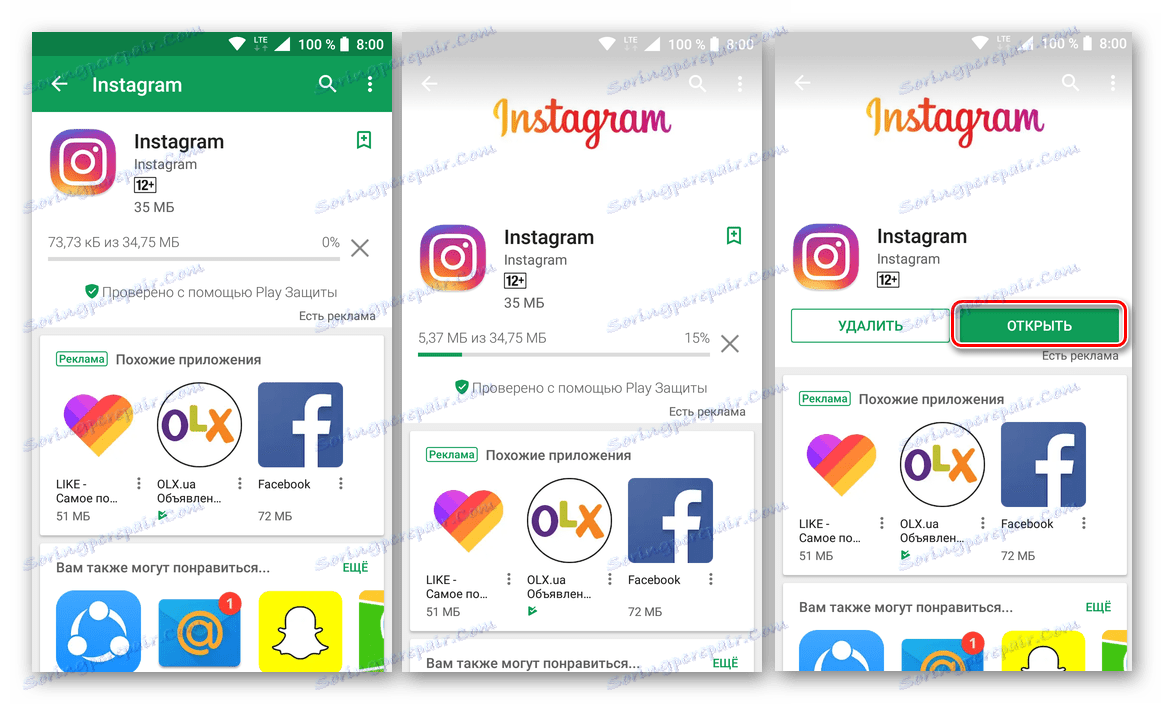
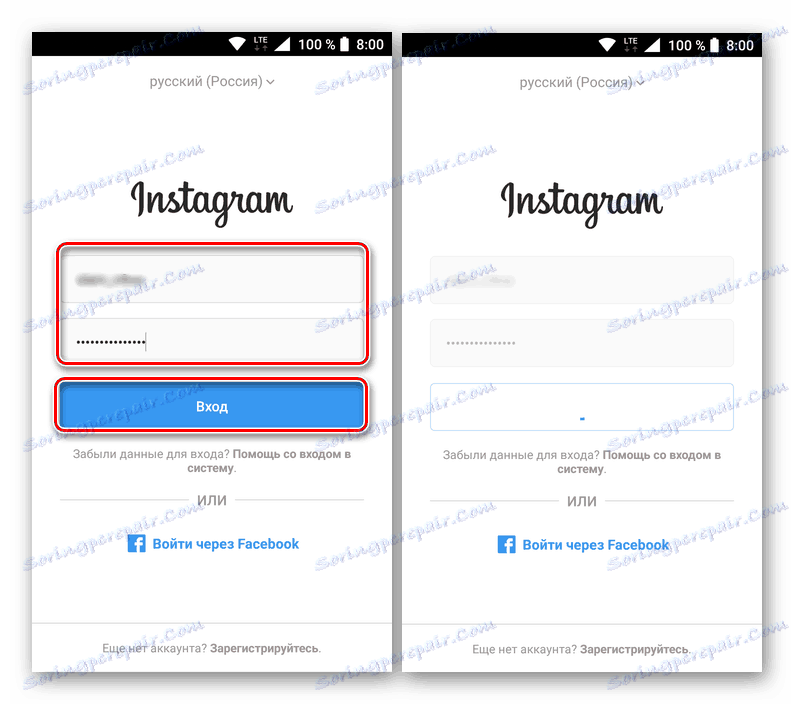
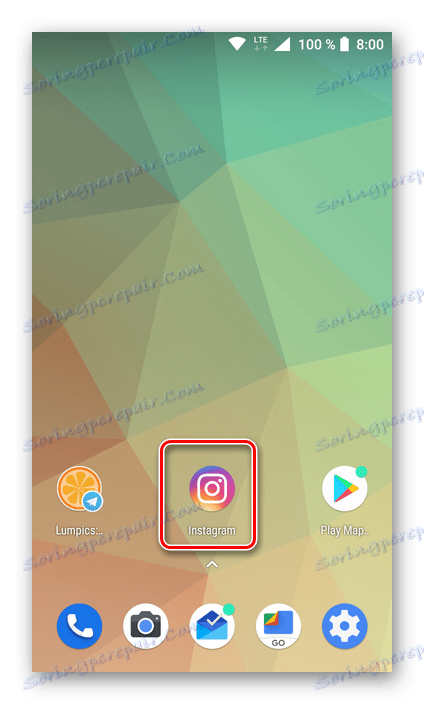
Glej tudi: Kako se registrirati v Instagramu
Tako kot to lahko Instagram namestite tudi na skoraj vse naprave Android. Ta metoda ni le najhitrejši in najprimernejši, temveč tudi najbolj varen. Vendar pa na nekaterih napravah (na primer tistih, v katerih ni Googlovih storitev), ne bodo delovale. Imetniki takih se morajo sklicevati na tretjo metodo.
2. način: Trgovina Google Play (računalnik)
Mnogi uporabniki so navajeni na namestitev aplikacij, kot pravijo, na stari način - prek računalnika. Za rešitev problema, obravnavanega v tem članku, je to prav tako mogoče. Konzervativni lastniki naprav z Android lahko uporabljajo isto Play Market, vendar v brskalniku na računalniku odprejo svojo spletno stran. Končni rezultat bo enak kot pri prejšnji metodi - na telefon bo prikazan pripravljeni uporabnik Instagram.
Opomba: Pred nadaljevanjem korakov spodaj se prijavite v svoj brskalnik z istim Googlovim računom, ki ga uporabljate kot svoj glavni račun v svoji mobilni napravi.
Več podrobnosti: Kako se prijaviti v Google Račun
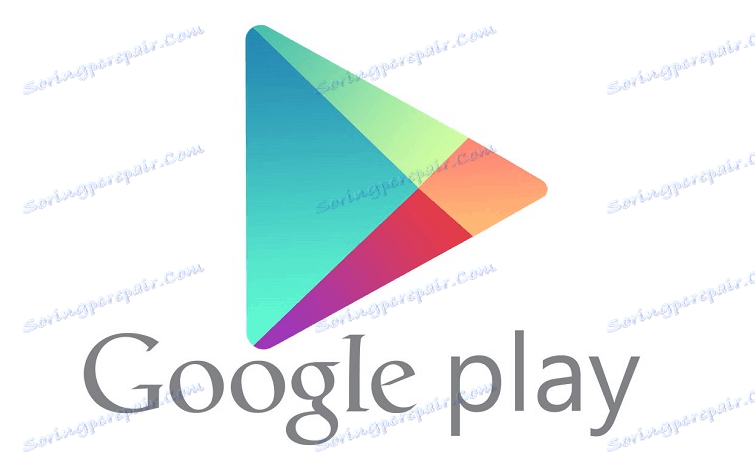
- Ko na domači strani Google Store odprete v razdelku »Aplikacije« v meniju.
- V iskalno vrstico vnesite »Instagram« in pritisnite tipko »ENTER« na tipkovnici ali pa na desni strani uporabite povečevalno steklo. Morda se bo stranka, ki jo iščete, nahajala neposredno na strani za iskanje v bazi "Basic Application Package" . V tem primeru lahko enostavno kliknete njeno ikono.
- Na seznamu z rezultati iskanja, ki se pojavijo na zaslonu, izberite prvo možnost - Instagram (Instagram). To je naša stranka.
- Na strani z opisom funkcij aplikacije kliknite gumb »Namesti« .
![Namesti Instagram za Android v trgovini Google Play]()
Opomba: če je več vaših mobilnih naprav povezano z vašim Google Računom, tako da kliknete besede »Aplikacija je združljiva z ...« , lahko izberete tistega, na katerem želite namestiti Instagram.
- Po kratki inicializaciji boste morda morali potrditi svoj račun.
![Čakanje na namestitev iz aplikacije Google Play Store Instagram za Android]()
Če želite to narediti, v ustrezno polje vnesite svoje geslo in kliknite »Naprej«.
- Nato v pojavnem oknu s seznamom zahtevanih dovoljenj znova kliknite na gumb "Nastavi" . V istem oknu lahko dvakrat preverite pravilnost izbrane naprave ali jo po potrebi spremenite.
- Takoj bo obveščeno, da bo Instagram kmalu nameščen v vaši napravi. Če želite zapreti okno, kliknite »V redu« .
- Ob istem času, ob upoštevanju razpoložljivosti internetne povezave, se običajen postopek za namestitev aplikacije začne s pametnim telefonom in po tem, ko se sporočilo »Namesti« v brskalniku spremeni v »Nameščeno« ,
![Rezultat namestitve iz aplikacije Google Play Market Instagram za Android]()
Ikona odjemalca socialnega omrežja se bo prikazala na glavnem zaslonu in v meniju naprave.
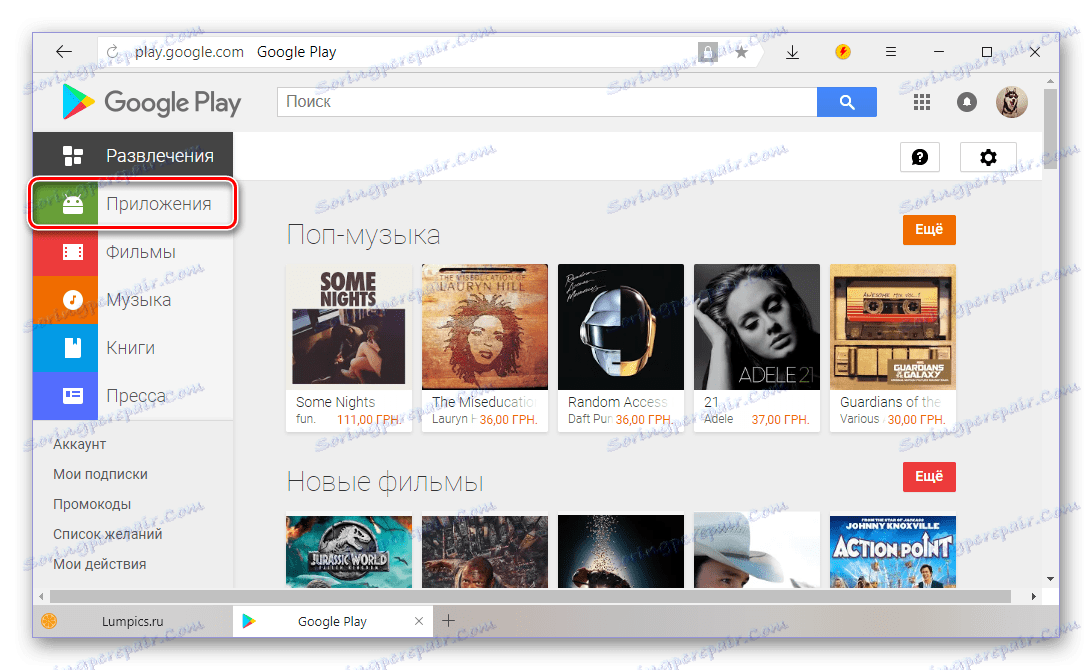
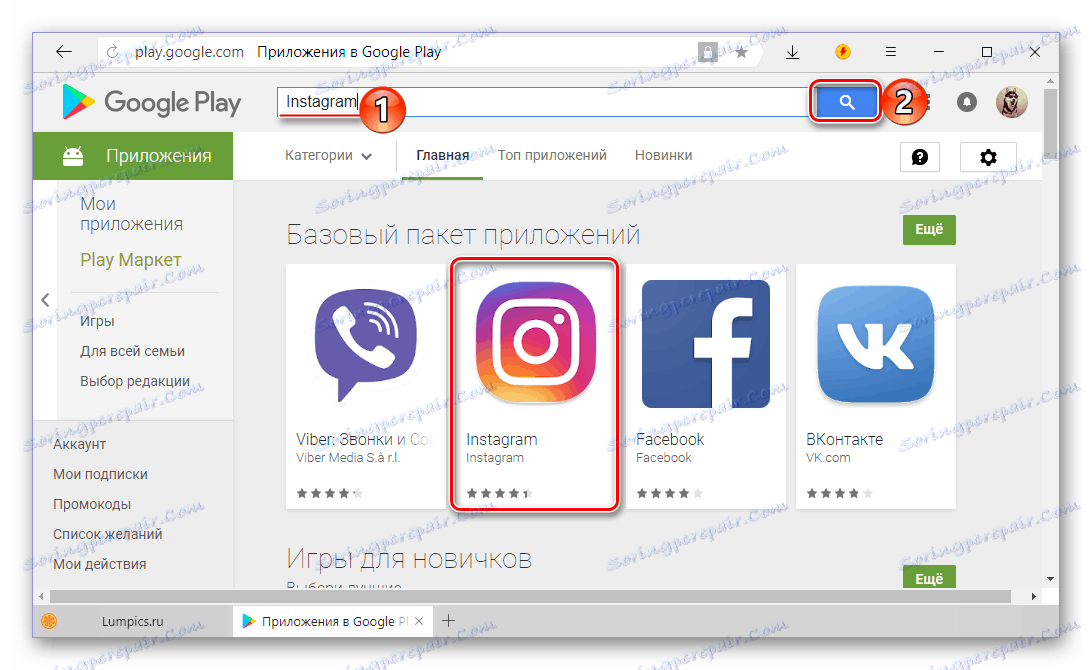
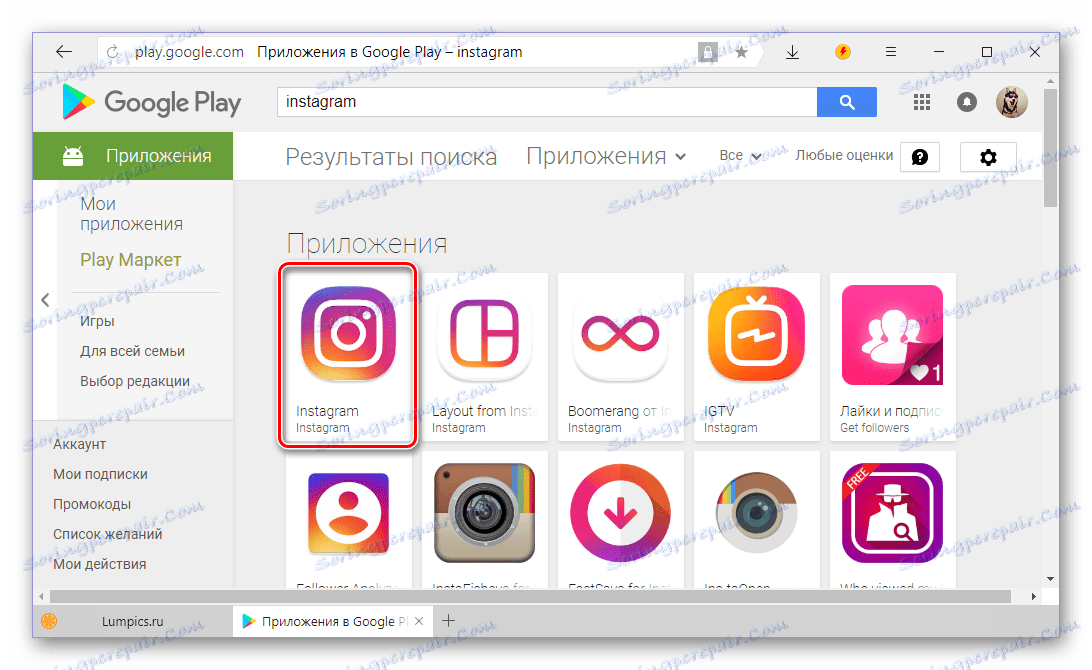
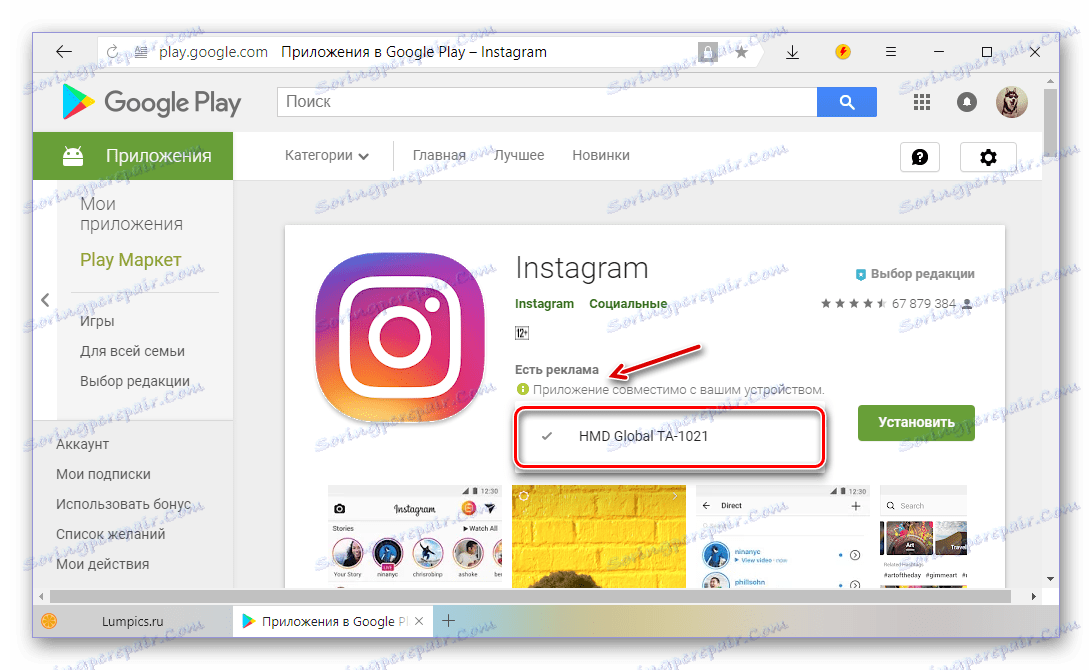
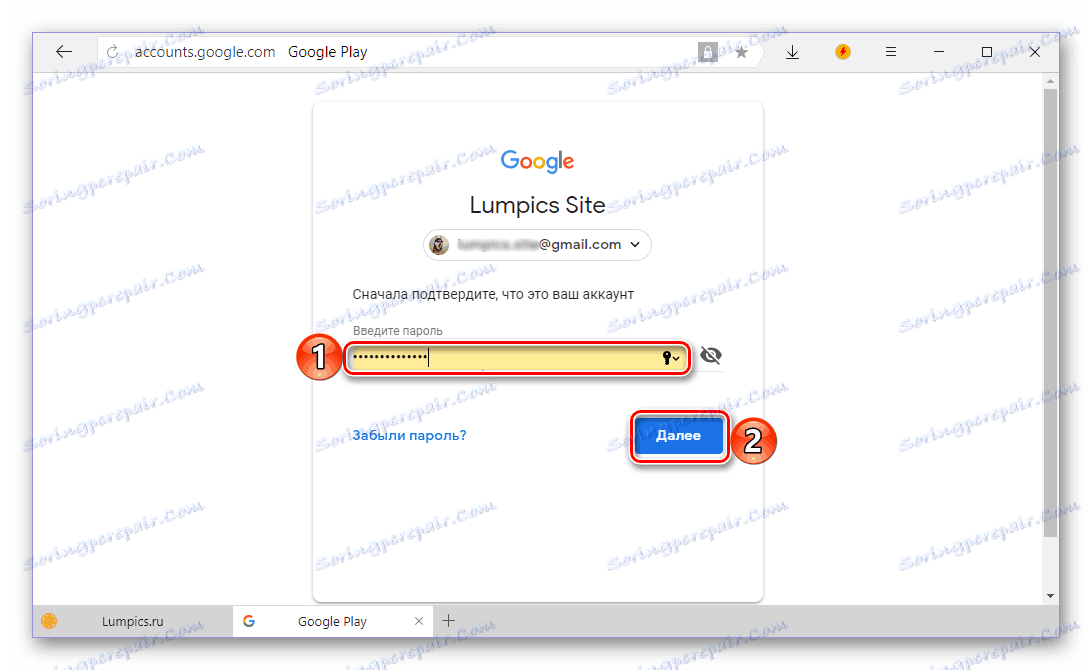
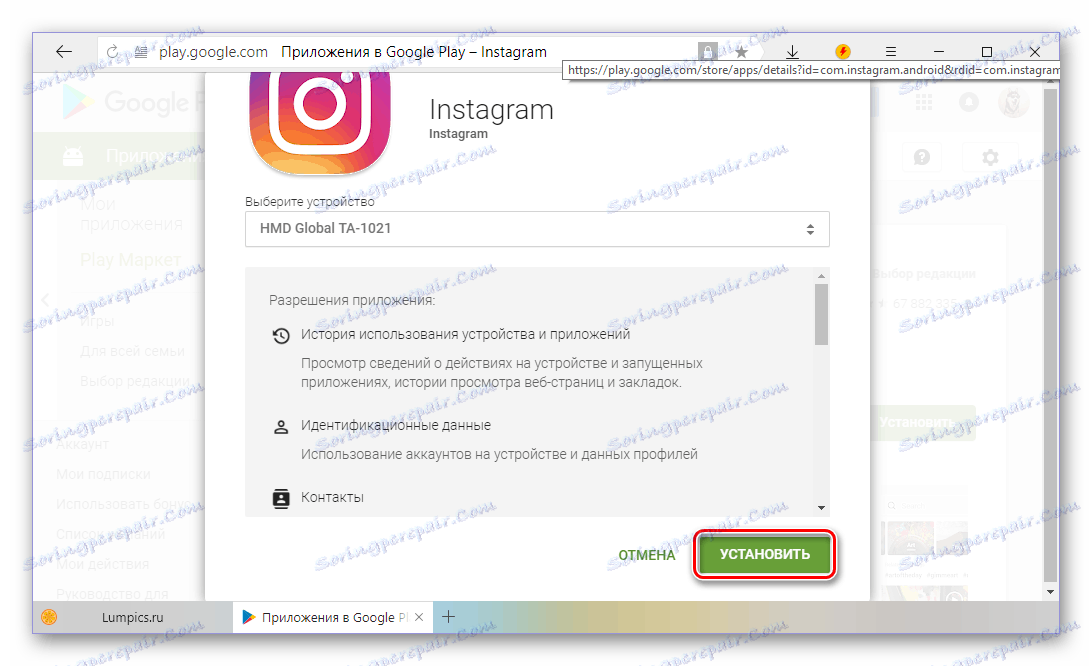
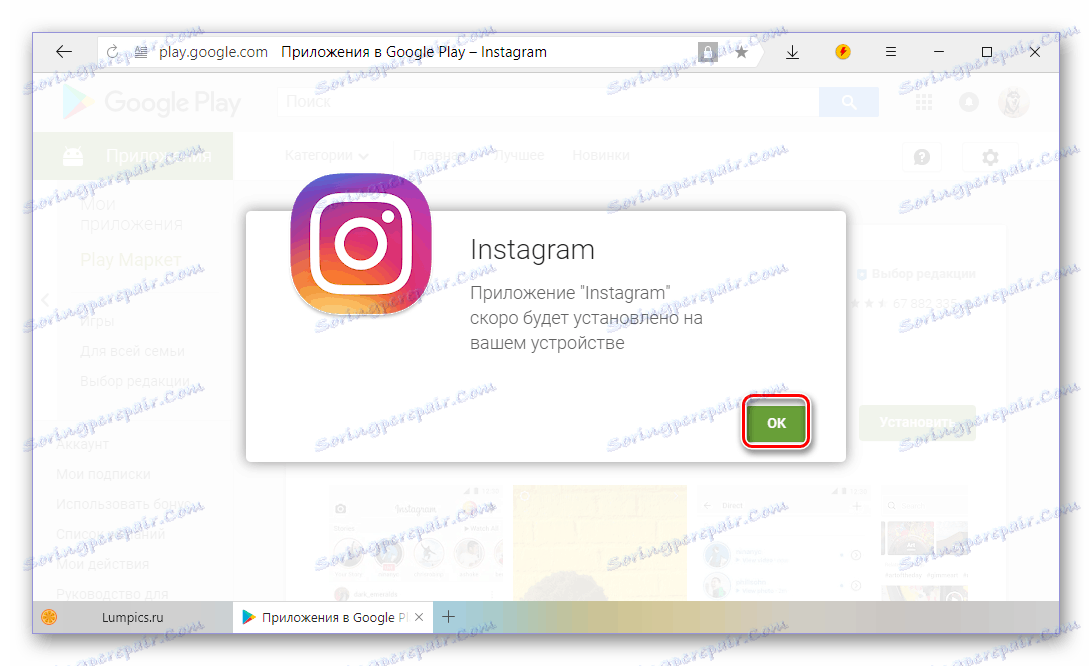
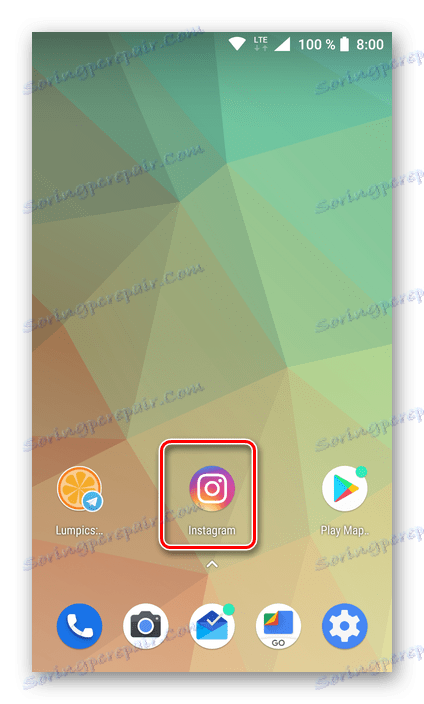
Zdaj lahko zaženete Instagram v svoji mobilni napravi, se prijavite ali ustvarite nov račun. Vsa priporočila v zvezi z izvajanjem teh preprostih korakov so navedena na koncu prejšnje metode.
3. način: datoteka APK (univerzalna)
Kot smo že omenili v uvodu, vse naprave Android niso opremljene z Googlovimi storitvami. Tako naprave, ki so namenjene za prodajo na Kitajskem, in tiste, na katerih je nameščena strojna programska oprema po meri, pogosto ne vsebujejo nobenih aplikacij iz "dobre korporacije". Pravzaprav jih nikogar ne potrebuje, ampak za tiste, ki želijo opremiti svoj pametni telefon z Googlovimi storitvami, vam priporočamo, da preberete naslednji članek:

Več podrobnosti: Nameščanje Googlovih storitev po vdelani programski opremi
Torej, če na vaši mobilni napravi ni Play Store, Instagram lahko namestite z uporabo datoteke APK, ki jo boste morali posebej prenesti. Upoštevajte, da lahko na enak način namestite katero koli različico aplikacije (na primer stara, če jo je zaradi tega nekega razloga ne všeč ali je preprosto ni podprta).
Pomembno: apk ne prenesite z dvomljivimi in nepreverjenimi spletnimi viri, saj lahko škodujejo vašemu pametnemu telefonu in / ali vsebujejo viruse. Najbolj varna spletna stran, na kateri so predstavljene namestitvene datoteke mobilnih aplikacij za Android, je APKMirror, zato ga bomo upoštevali v našem primeru.
Prenesite datoteko Instagram Instagram
- Sledite zgornji povezavi in izberite ustrezno različico Instagrama, nove so na samem vrhu. Če želite odpreti stran za prenos, se dotaknite imena aplikacije.
![Poiščite pravo različico Instagrama za namestitev preko APK-ja]()
Opomba: Upoštevajte, da seznam razpoložljivih možnosti vključuje različice alfa in beta, za katere ne priporočamo prenosa zaradi njihove nestabilnosti.
- Pomaknite se navzdol po strani, ki opisuje odjemalca socialnega omrežja, do gumba »SEE AVAILABLE APKS« in kliknite na to.
- Izberite ustrezno različico za vašo določeno napravo. Tukaj morate pogledati arhitekturo (stolpec Arch). Če teh informacij ne poznate, pojdite na stran s podporo na svoji napravi ali pa kliknite povezavo »priročna vprašanja« nad seznamom prenosov.
- Ko kliknete na ime določene različice, boste preusmerjeni na njeno stran za prenos, ki jo želite premakniti navzdol do gumba »DOWNLOAD APK« . Dotaknite se, da začnete s prenosom.
![Začnite s prenosom aplikacije Instagram za namestitev preko APK-ja]()
Če v mobilni napravi še niste prenesli datotek prek brskalnika, se prikaže okno, ki zahteva dostop do pomnilnika. V njem kliknite »Naprej« in nato »Dovoli« , nato pa se bo začelo nalaganje APK-ja.
- Ko je prenos končan, bo ustrezna obvestila prikazana v slepi. Tudi namestitveni program Instagram lahko najdete v mapi »Prenosi« , za katero boste morali uporabiti katerikoli upravitelj datotek.
![Aplikacija Instagram je prenesena in pripravljena za namestitev preko APK-ja]()
Če želite začeti postopek namestitve, se dotaknite samo prenesenega APK-ja. Če še niste namestili aplikacij iz neznanih virov, boste morali dati ustrezno dovoljenje. Če želite to narediti, v oknu s prikazano zahtevo kliknite »Nastavitve« in nato stikalo obrnite na aktivni položaj nasproti elementu »Dovoli namestitev iz neznanih virov« .
- S pritiskom gumba »Namesti« , ki se prikaže ob zagonu APK-ja, začne namestitev v pametni telefon. Traja nekaj sekund, nato pa lahko »Odpri« aplikacijo.
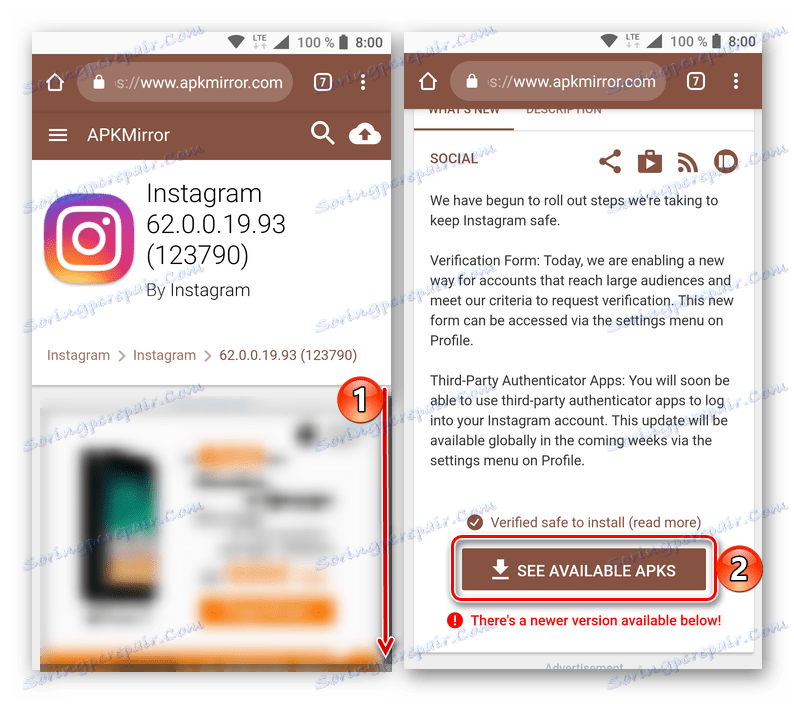
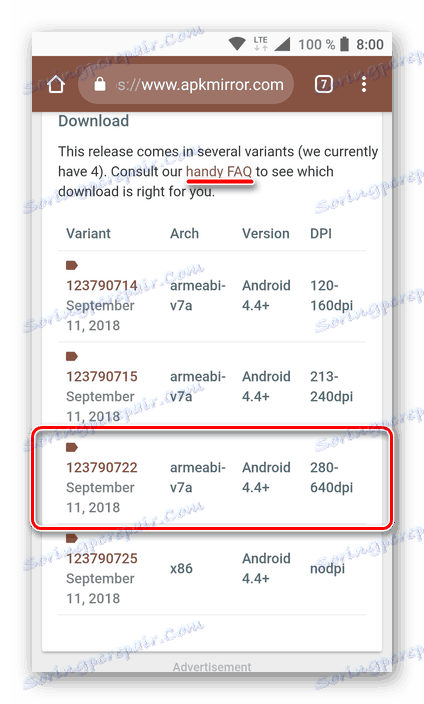
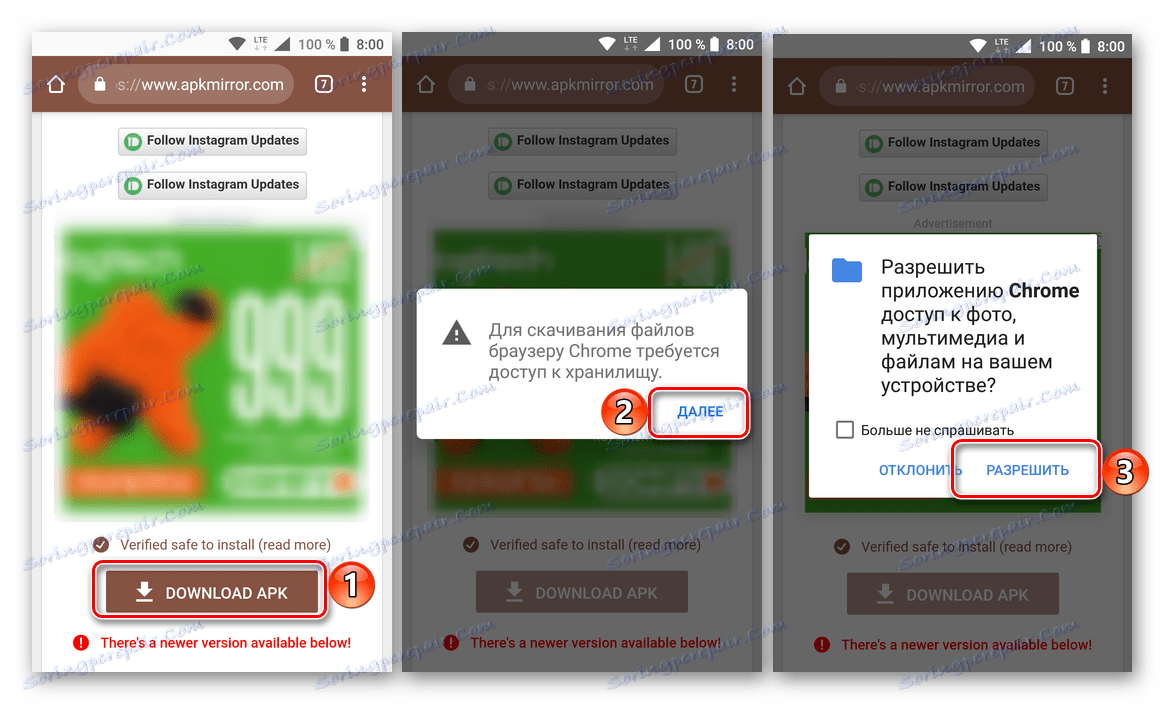
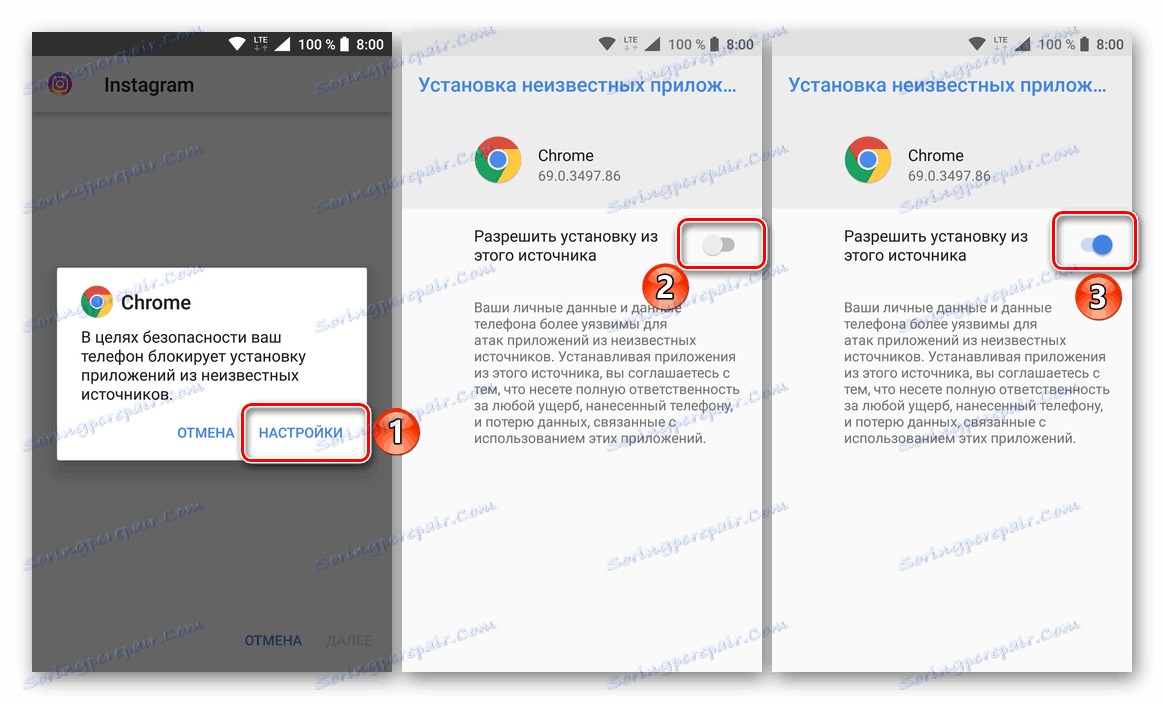
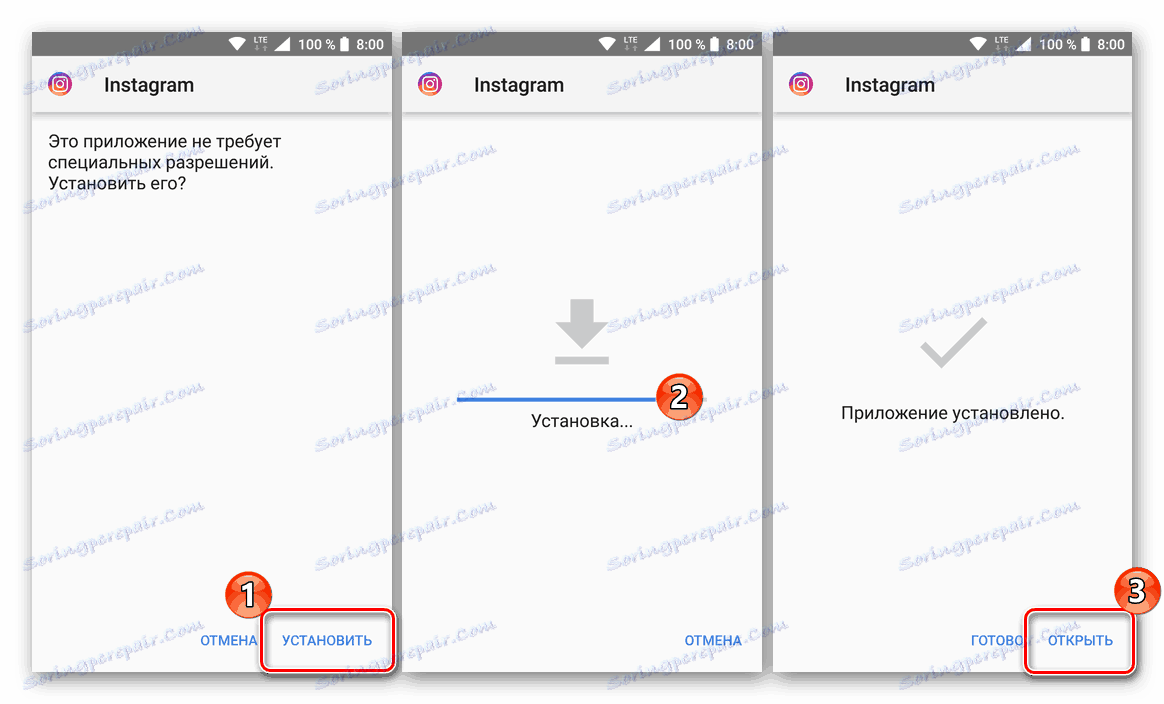
Ta način namestitve Instagrama v napravo Android je univerzalen. Iz računalnika lahko tudi izvedete tako, da prenesete APK na disk (točke 1-4) in ga nato prenesete na mobilno napravo na katerikoli prikladen način in sledite 5-6 točkam tega navodila.
iphone
Lastniki naprav Apple, ki nameravajo uporabljati Instagram za iPhone , tako kot uporabniki Android običajno nimajo težav pri nameščanju aplikacije, ki omogoča dostop do storitve. Namestitev programa Instagram v napravo iOS lahko storite na več načinov.
1. način: Apple App Store
Najlažji način, da dobite Instagram na vašem iPhone-u je, da ga prenesete iz App Store - Appleove App Store, vnaprej nameščene v vseh sodobnih različicah iOS-a. Pravzaprav je spodaj navedeno navodilo edini način za namestitev zadevne aplikacije, ki jo Apple priporoča za uporabo.
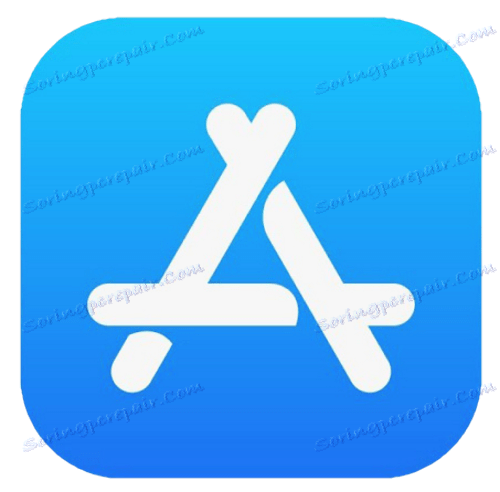
- Zaženite App Store tako, da tapnete ikono trgovine na zaslonu iPhone.
- Če želite poiskati stran aplikacije v ogromnem imeniku aplikacije App Store, tapnite »Išči« in v polje »Pojdi« vnesite »Instagram« , kliknite »Išči« . Prvi stavek na seznamu rezultatov iskanja je naš cilj - kliknite na ikono storitve.
- Na strani aplikacije Instagram v Apple Store se dotaknite slike oblaka s puščico. Nato pričakujemo, da bomo prenesli komponente. Ko je prenos končan, se bo namestitev programa Instagram v napravi samodejno začela, počakajte, da se na zaslonu prikaže gumb "OPEN" .
- Namestitev programa Instagram za iPhone je končana. Odprite aplikacijo, se prijavite v storitev ali ustvarite nov račun, po katerem lahko začnete uporabljati funkcije najbolj priljubljene storitve za postavitev fotografij in videoposnetkov v omrežje.
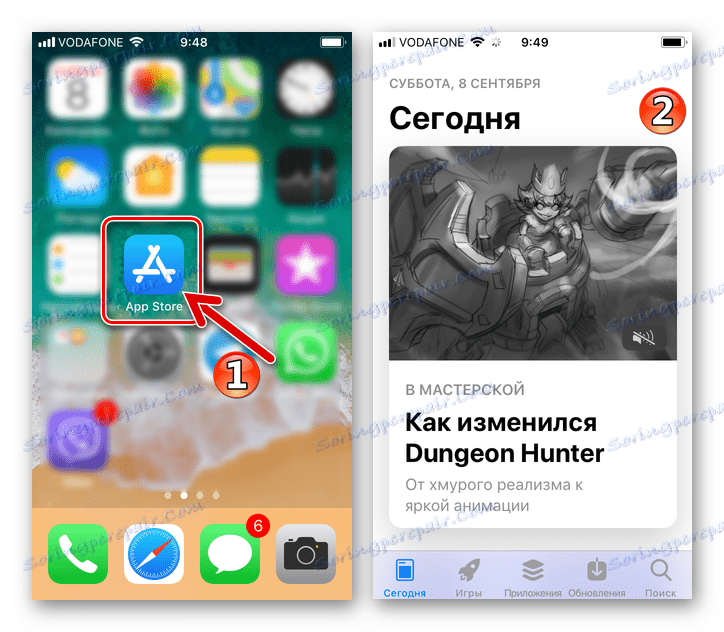
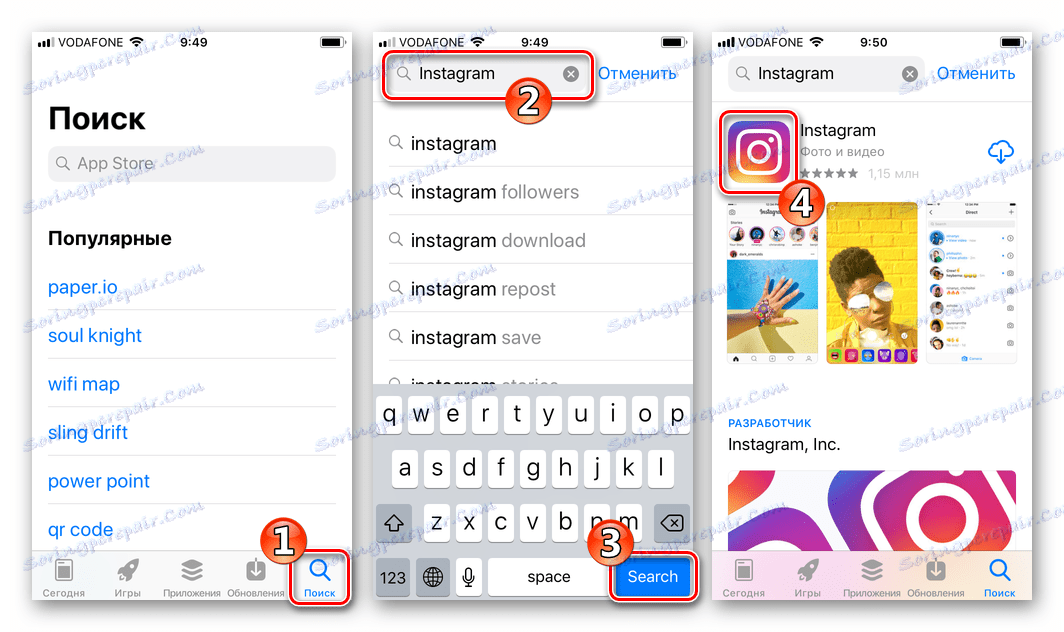
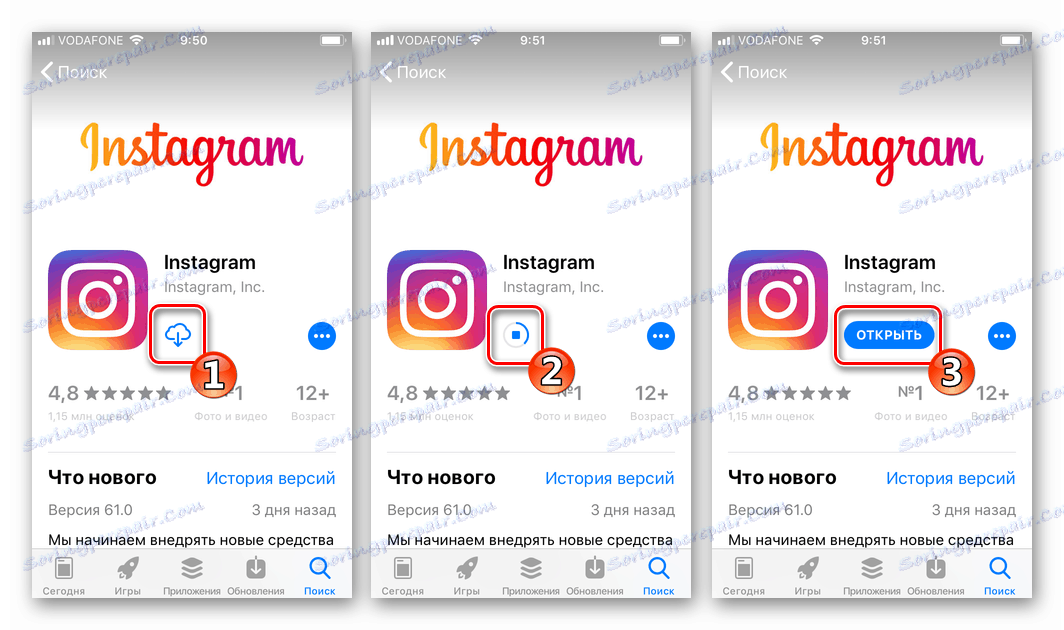
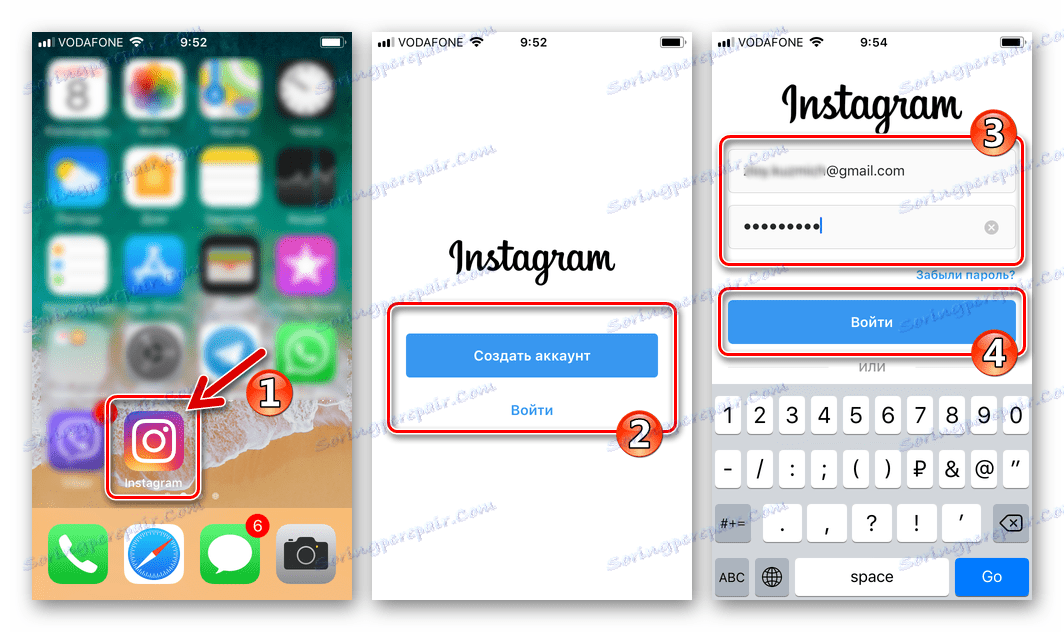
2. način: iTunes
Skoraj vsi lastniki iPhone uporabljajo Appleovo uradno orodje za delo s svojimi napravami - iTunes . Ko je razvijalec izdal različico 12.7 tega programa, so njegovi uporabniki izgubili možnost dostopa do App Store z osebnega računalnika, da bi namestili programsko opremo na pametne telefone, zato bi za namestitev naslednjega namestitvenega algoritma Instagram na iPhone moral namestiti starejšo različico iPhona v računalniku kot pa Appleovo nalaganje z uradnega spletnega mesta .

Prenesite iTunes 12.6.3 za Windows z dostopom do trgovine Apple App Store
Prenesite razdelitev »starega« iTunesa, izbrišite medij, ki je nameščen v računalniku, in namestite potrebno različico. Naslednja navodila nam bodo pomagali:
Več podrobnosti:
Kako odstraniti iTunes iz računalnika v celoti
Kako namestiti iTunes na vašem računalniku
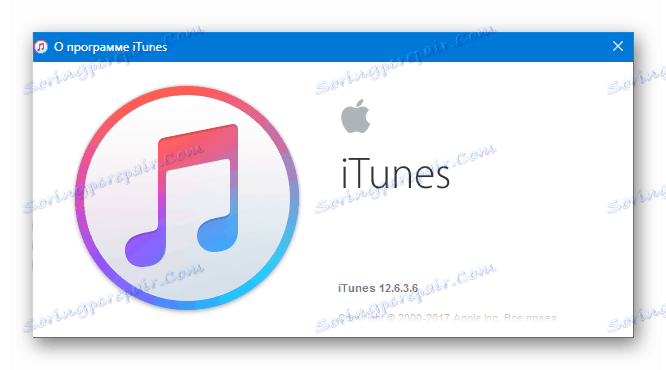
- Odprite iTunes 12.6.3 in nastavite program:
- Pokličite meni, ki vsebuje možnosti, povezane s seznamom komponent, ki so na voljo v aplikaciji.
- S klikom miške izberite funkcijo »Uredi meni« .
- Postavite kljukico poleg elementa »Programi« na seznamu, ki se pojavi v oknu, in kliknite »Dokončaj« .
- Odprite meni »Račun« in kliknite »Prijava ...« .
![Instagram za iPhone iTunes avtorizacijo v računu AppleID]()
V storitev Apple se prijavljamo z logotipom AppleID in geslom, to pomeni, da vnesemo podatke v polja v pojavnem oknu in kliknite gumb za prijavo.
- Napravo Apple priključimo na vrata USB računalnika in potrdimo zahteve, ki jih prejme od Atyunov, da zagotovijo dostop do podatkov v napravi.
![Instagram za iPhone iTunes - zahteva dostop do informacij v napravi]()
Prav tako je potrebno izdati dovoljenje na pametnem telefonu tako, da v oknu, prikazanem na zaslonu naprave, tapnete »Trust« .
![Instagram za iPhone iTunes pokliče meni razdelkov programa]()
![Instagram za iPhone iTunes Uredite meni razdelka]()
![Instagram za iPhone iTunes dodaja postavko Programs v meniju razdelkov]()
![Instagram za iPhone iTunes Store Prijava - vnesite uporabniško ime in geslo za AppleID]()
![Instagram za iPhone iTunes potrditev dovoljenja za dostop do podatkov iz osebnega računalnika na zaslonu pametnega telefona]()
- Na seznamu razdelkov, ki so na voljo v iTunes-u, izberite »Programi«
![Instagram za prehod iPhone iTunes v razdelek Programi]()
pojdite na zavihek "Trgovina z aplikacijami" .
![Instagram za prehod iPhone iTunes v App Store iz razdelka Programi]()
- V iskalno polje vnesite poizvedbo »Instagram« ,
![Instagram za iskalno aplikacijo iPhone iTunes v aplikaciji Appstore]()
nato pa pojdite na rezultat "instagram" s seznama, ki ga izdajo ayTyuns.
- Kliknite ikono aplikacije Photo & Video Instagram .
- Kliknite »Prenos« na strani odjemalca družabnega omrežja v AppStoreju.
- Vnesite svoje podatke o AppleID v polje »Prijava v iTunes Store« in kliknite »Pridobi« .
![Instagram za iTunes iTunes zahtevo Prijavite se v trgovino iTunes]()
- Čakamo na zaključek prenosa paketa Instagram na računalniški disk.
- Dejstvo, da je prenos končan, zahteva spremembo imena gumba »Prenos« na »Preneseno« . Pojdite v oddelek za upravljanje naprav v iTyuns tako, da kliknete sliko pametnega telefona v zgornjem delu okna programa.
- Odprite kartico »Programi « tako, da kliknete njegovo ime v levem delu medijskega okna.
- Instagram, pridobljen prej iz AppStora, je na seznamu aplikacij, ki jih prikazuje program. Kliknite »Namesti« , po katerem se bo ime tega gumba spremenilo - postalo bo »bo nameščeno«.
- Če želite začeti sinhronizacijski postopek, ki v našem primeru vključuje kopiranje datotek aplikacije Instagram v iPhone, kliknite »Uporabi« na dnu okna iTunes.
- Začela se bo izmenjava informacij med iPhoneom in računalnikom.
![Instagram za iPhone iTunes sync proces - začnite]()
Če računalnik ni pooblaščen za delo s posebnim primerkom naprave Apple, vas bo sinhronizacijski postopek vprašal, ali morate izdati dovoljenje. Dvakrat kliknite »Potrdi« - pod prvo zahtevo,
![Instagram za iPhone iTunes zahtevata avtorizacijski računalnik v procesu sinhronizacije]()
in nato v naslednjem oknu, ki se pojavi pri vnosu gesla z AppleID-a.
![Instagram za iPhone iTunes Potrditev avtorizacije računalnika z uporabo AppleID]()
- Nobeno nadaljnje ukrepanje ni potrebno, še vedno je treba opazovati kazalnik napredka za namestitev programa Instagram na vrhu okna iTunes.
- Na tej stopnji se namestitev Instagrama v iPhone šteje za skoraj popolno. Gumb ob imenu aplikacije bo spremenil ime na »Izbriši« - to je potrditev uspešnosti namestitvenega postopka. Ko je ta gumb aktiven, kliknite »Dokončaj« na dnu okna iTyuns.
- Izklopimo iPhone iz računalnika, odklenemo njegov zaslon in preverjamo prisotnost ikone Instagram med drugimi programskimi orodji. Aplikacijo lahko zaženete in se prijavite v storitev ali ustvarite nov račun.
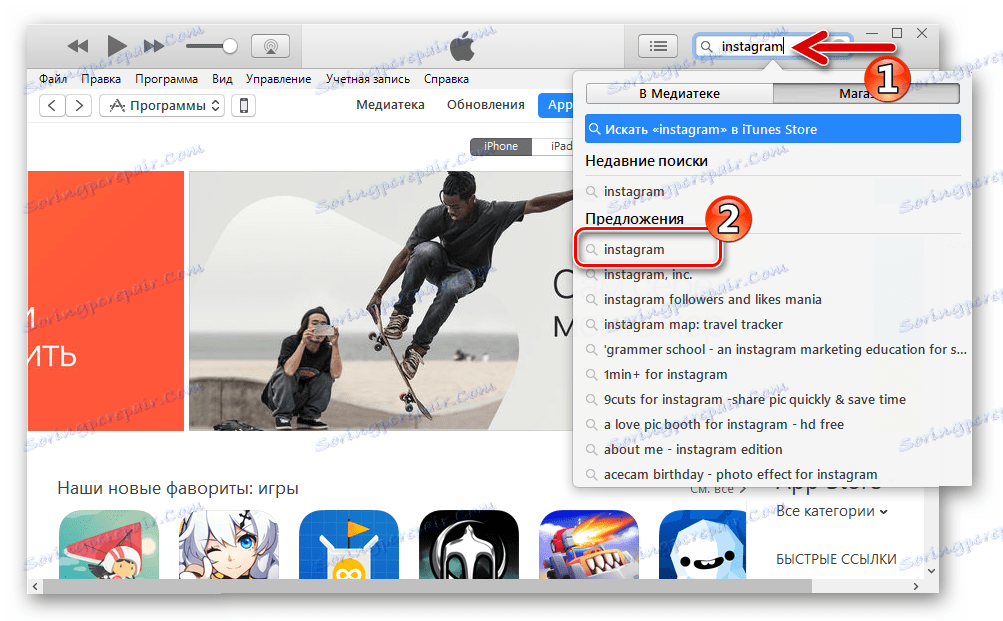
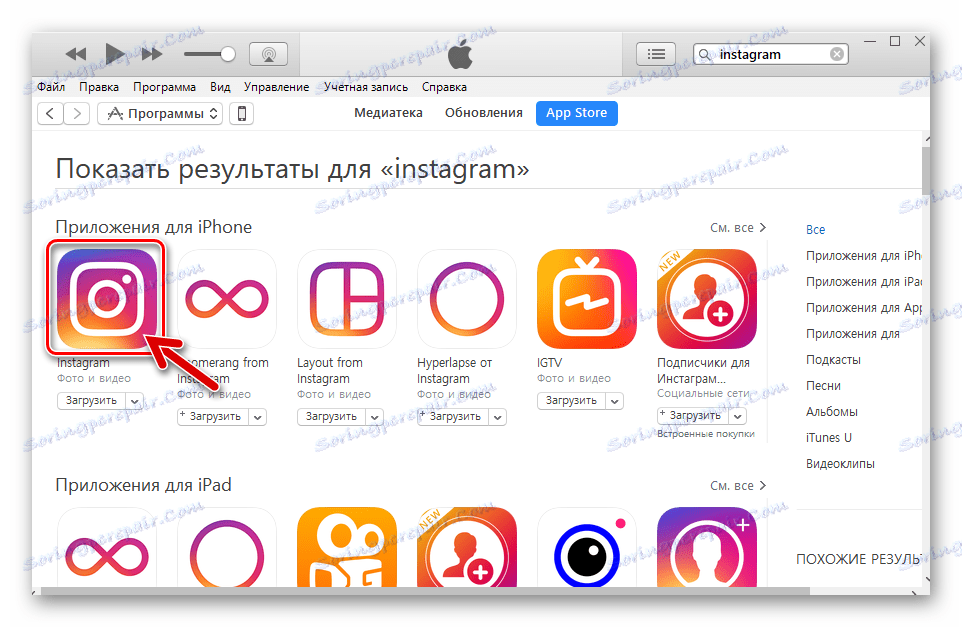
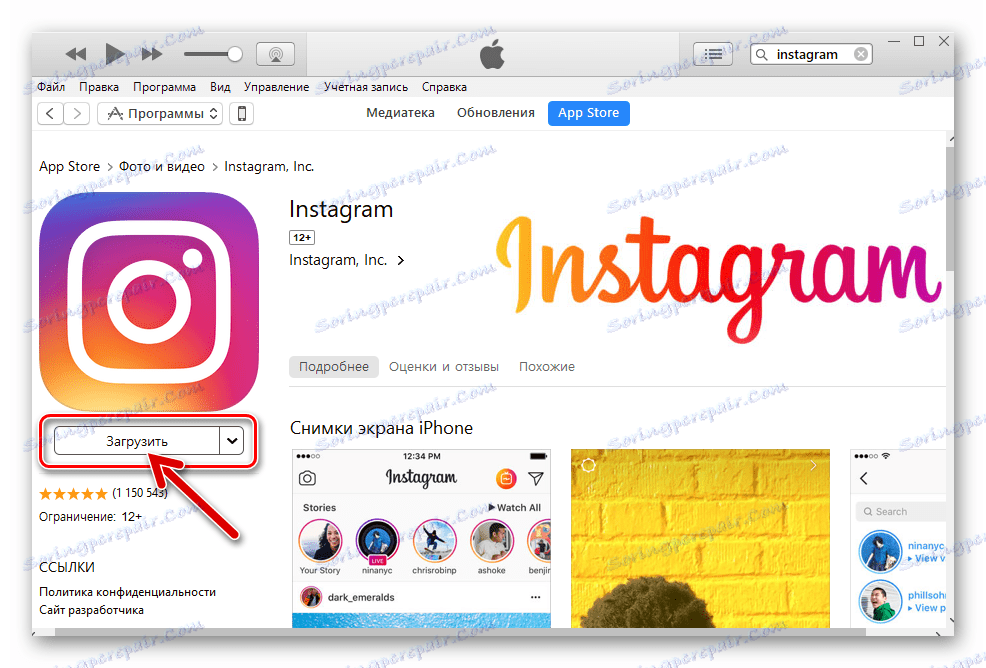
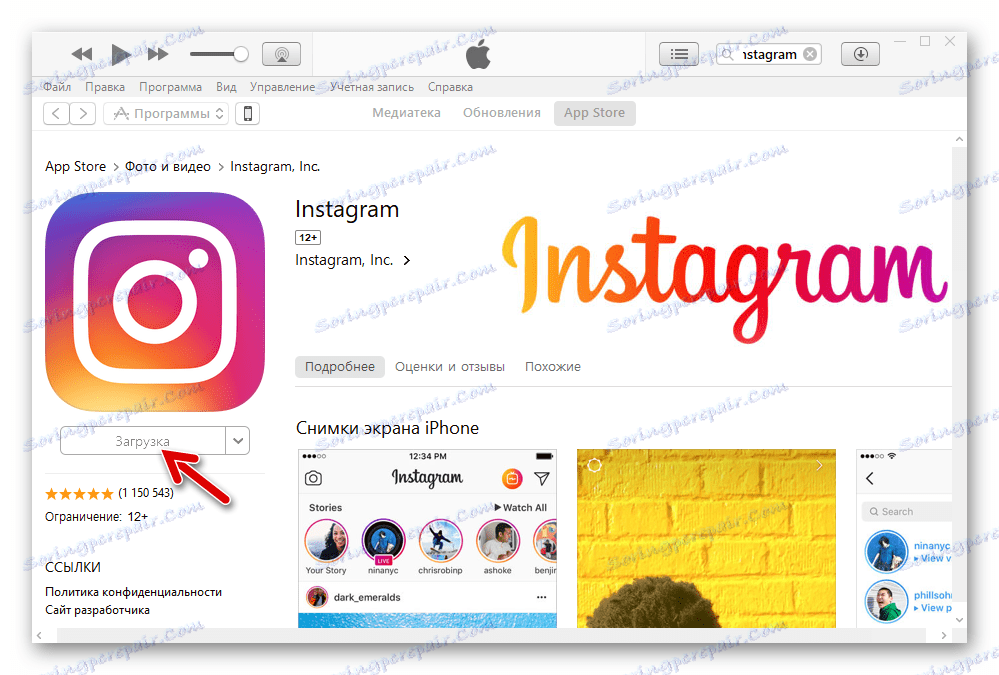
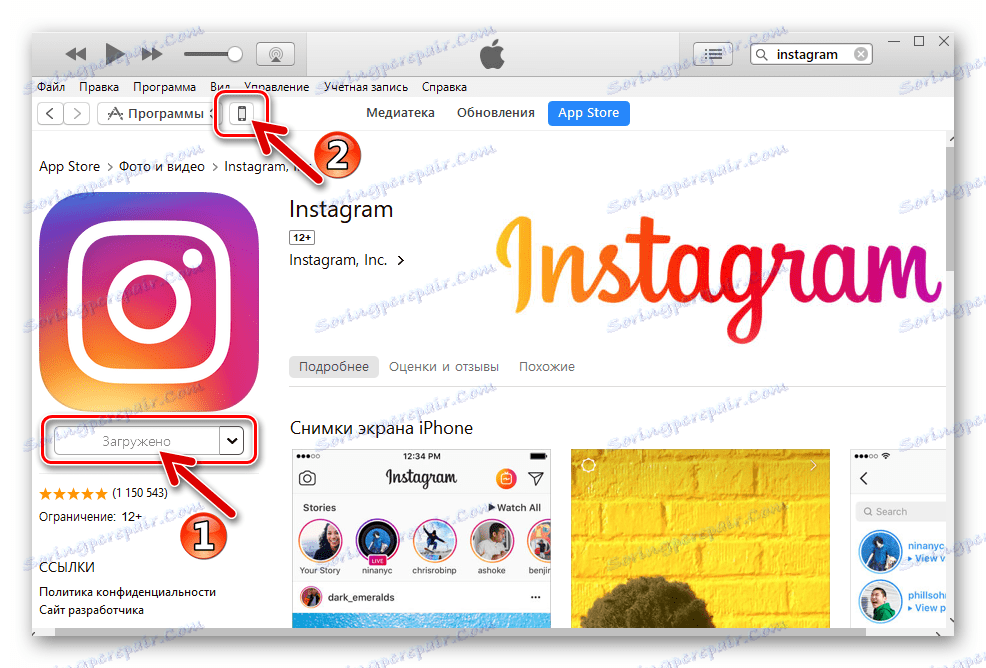
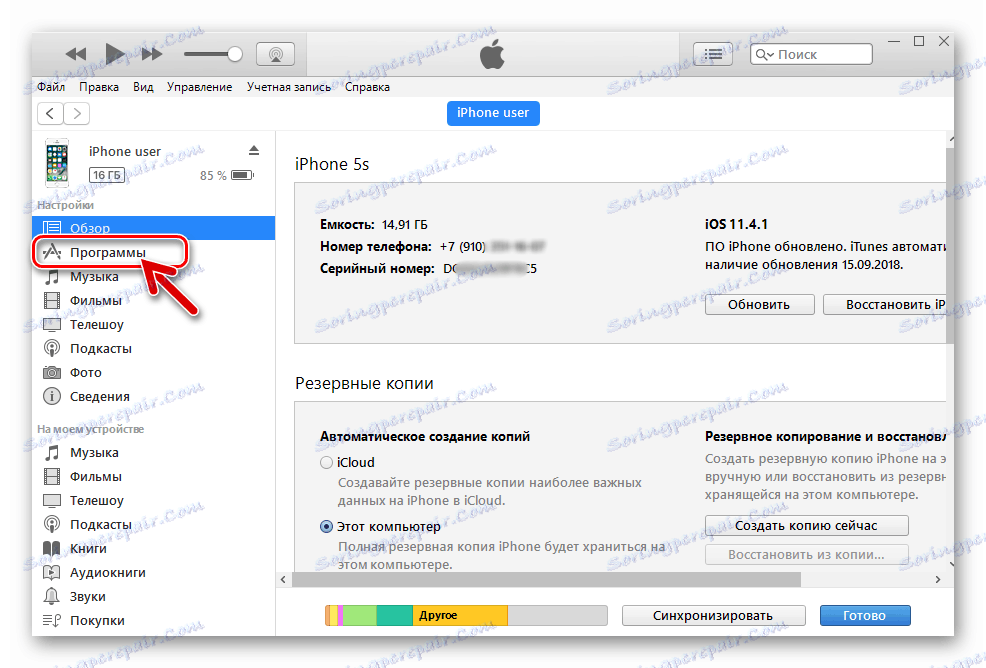
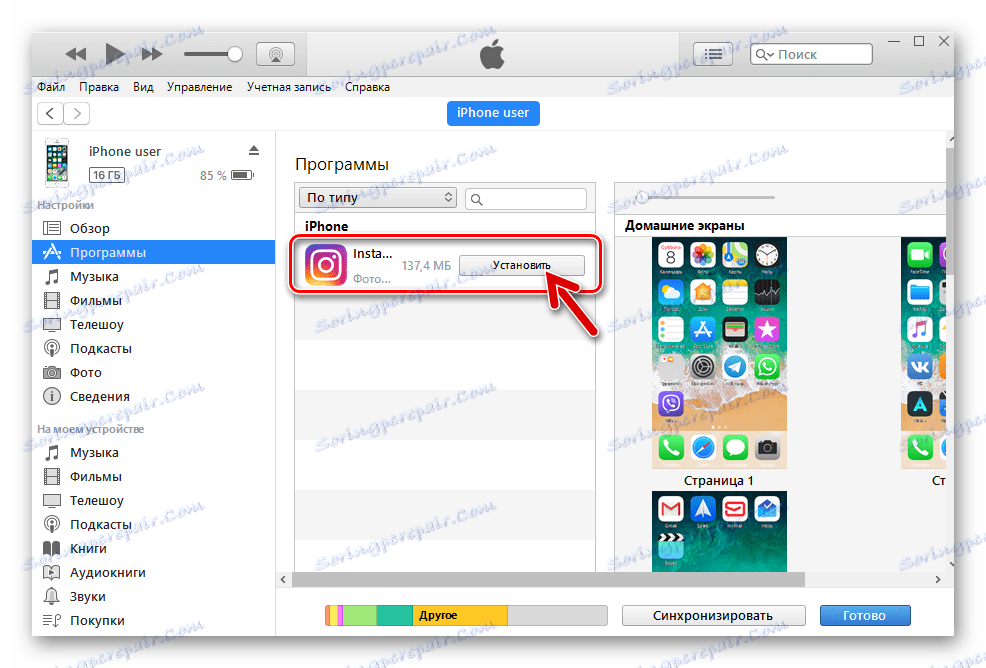
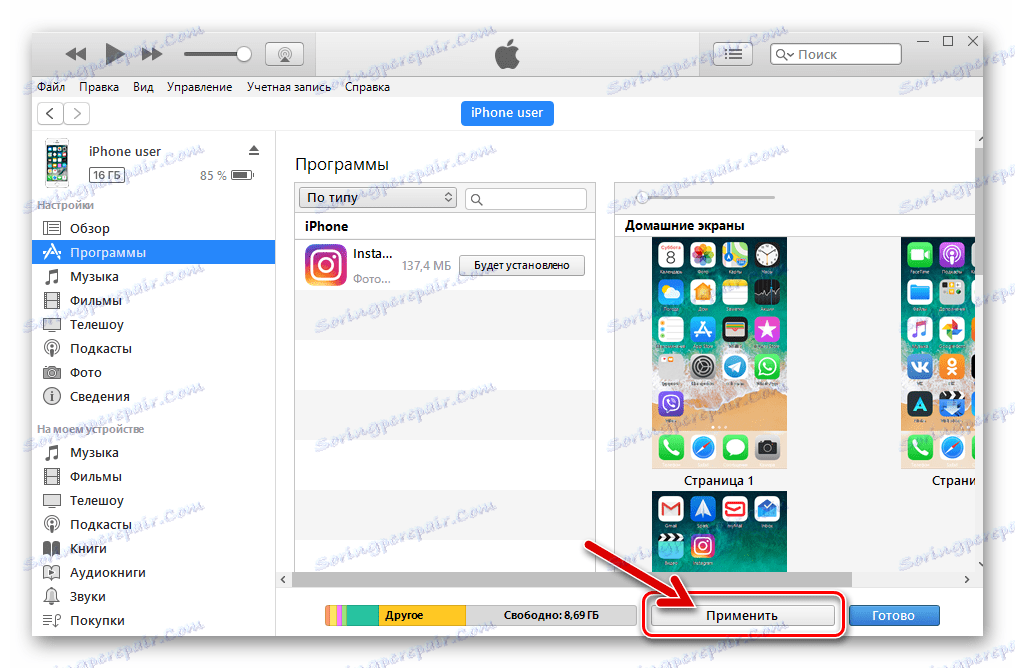
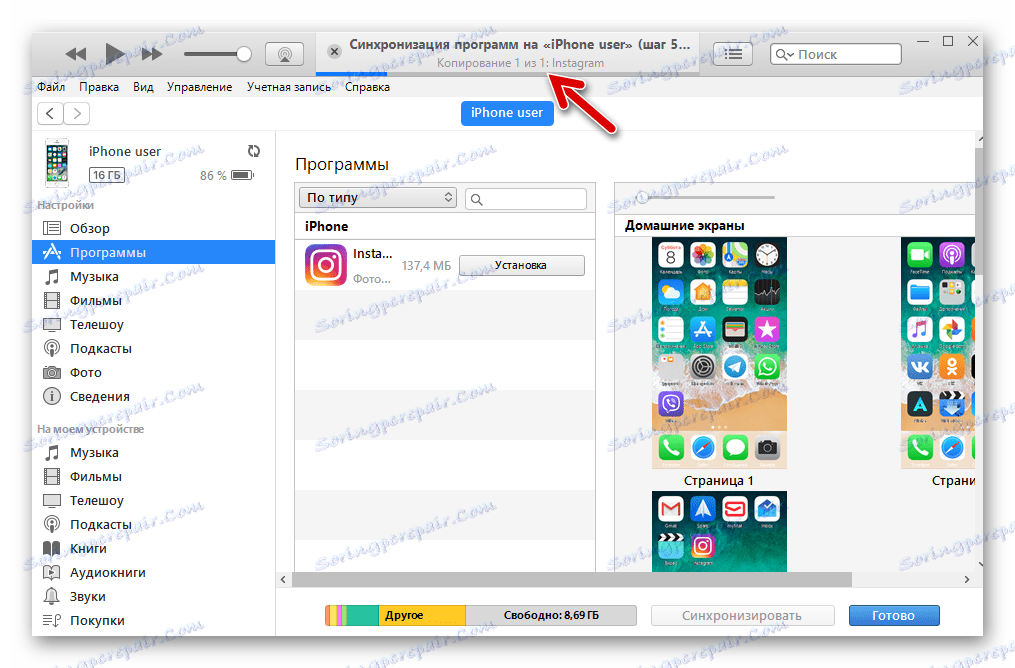
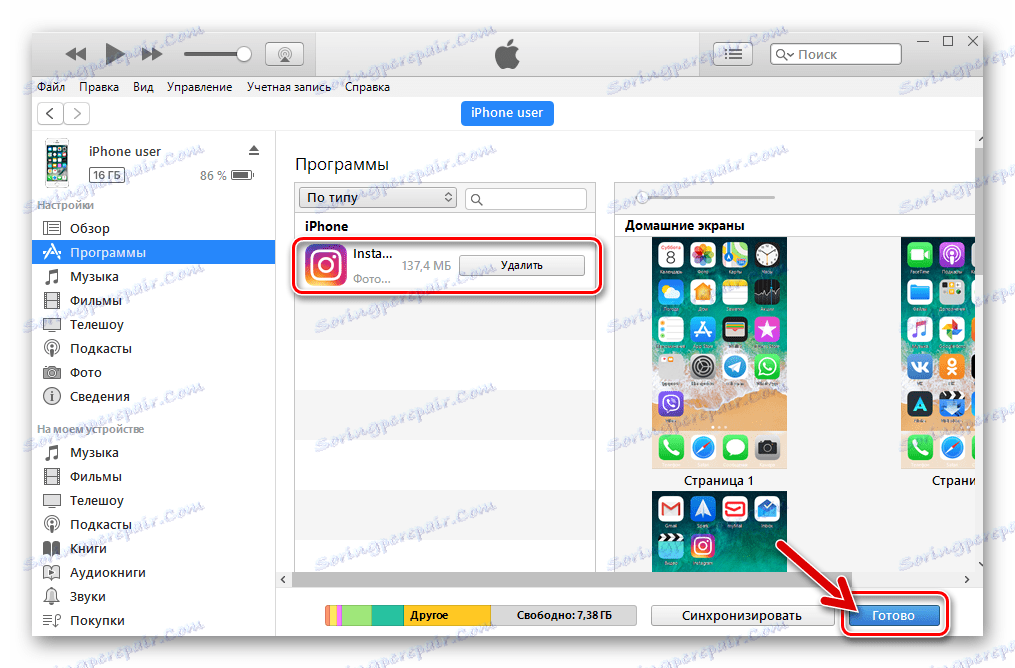
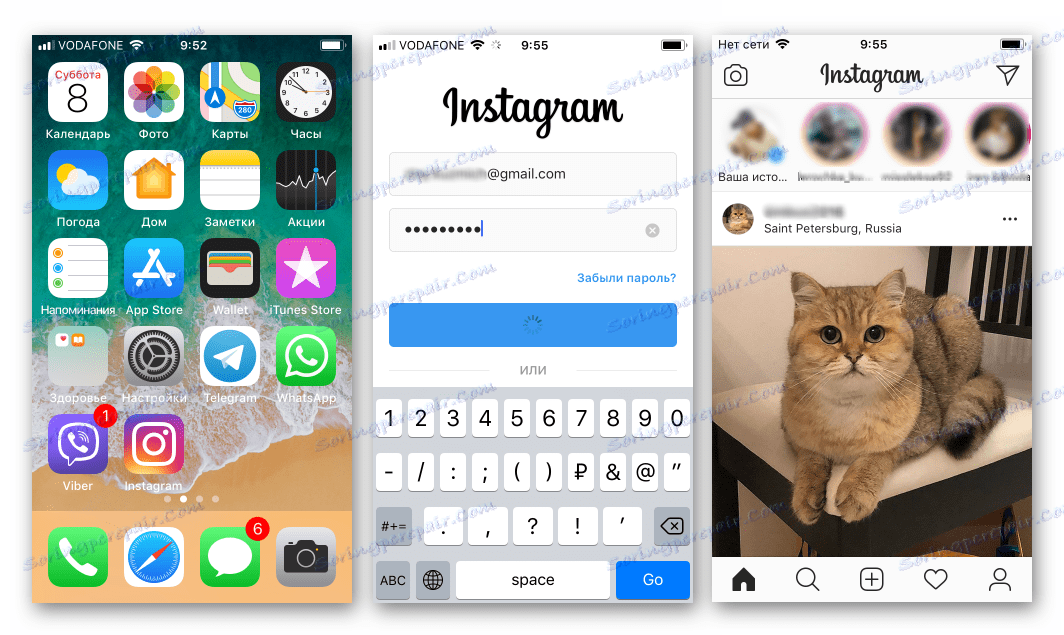
3. način: iTools
Če zgornja dva načina namestitve Instagrama na iPhone ne uporabljata (na primer, AppleID se ne uporablja iz kakršnega koli razloga) ali če želite namestiti določeno različico odjemalca socialnega omrežja za iOS (morda ne najnovejši), se uporabijo datoteke .IPA . Ta vrsta datotek je v bistvu arhiv, ki vsebuje komponente aplikacij za iOS in je shranjen v AppStor za nadaljnjo uporabo v napravah.

Nalaganje * .IPA-datotek izvaja iTunes v postopku namestitve iOS-aplikacij "Metoda 2" , ki je opisana zgoraj v članku. "Distribucije" so shranjene na naslednji način:
C:UsersПользовательMusiciTunesiTunes MediaMobile Applications.
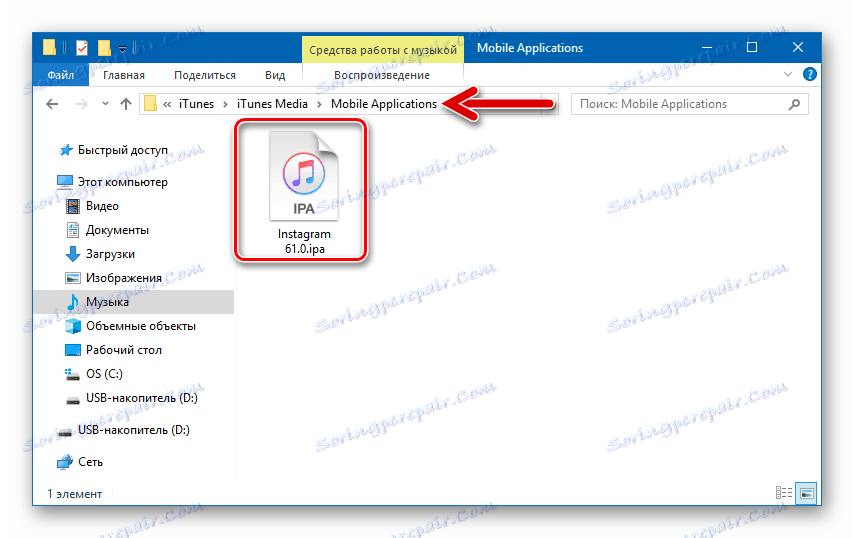
Na internetu lahko najdete tudi vire, ki omogočajo prenos datotek IPA različnih aplikacij IOS, vendar jih morate uporabljati previdno - možnost prenosa neuporabljenega ali virusno okuženega izdelka iz nepreverjenih spletnih mest je precej velika.
IPA paketi in Instagram, med njimi, so integrirani v iOS s pomočjo orodij, ki jih ustvarijo razvijalci drugih izdelovalcev. Eno izmed najpogostejših in funkcionalnih programskih orodij, namenjenih za manipulacijo z iPhoneom, vključno z namestitvijo aplikacij iz računalnika vanj, je iTools.

- Naložimo komplet za distribucijo in namestimo aytuls. Opis postopka namestitve najdete v članku, ki opisuje funkcionalnost orodja.
Glej tudi: Kako uporabljati iTools
- Zaženite program in iPhone priključite na računalnik.
- Odprite razdelek »Aplikacije« tako, da kliknete na ime predmeta na seznamu, ki se nahaja na levi strani okna iTools.
- Pokličite funkcijo »Namesti« tako, da kliknete ustrezno povezavo za napise, ki se nahaja na vrhu okna.
- Pojavi se okno za izbiro datotek, kjer boste morali iti na pot lokacije datoteke IPA aplikacije Instagram. Nato izberite paket in kliknite »Odpri« .
- Po nalaganju v ITU in nato preveri datoteko aplikacije IOS za pristnost, se bo začelo razpakiranje.
- Nato se bo Instagram samodejno namestil v iPhone, kar kaže na prisotnost gumba »Izbriši« poleg imena predmeta aplikacije na seznamu, ki ga prikazuje aTuls.
- Izklopimo iPhone iz računalnika in po tem, ko smo odklenili zaslon, smo prepričani v prisotnost ikone Instagram med drugimi programskimi orodji. Zaženite aplikacijo in se prijavite v storitev.
- Instagram je pripravljen za uporabo na iPhoneu!
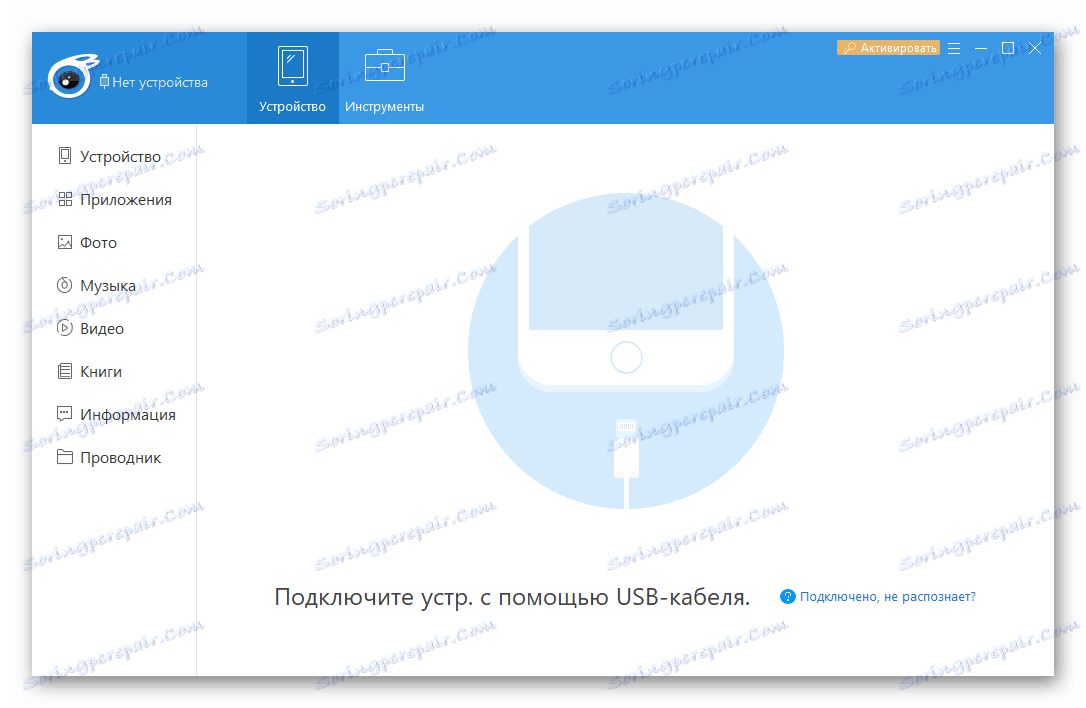
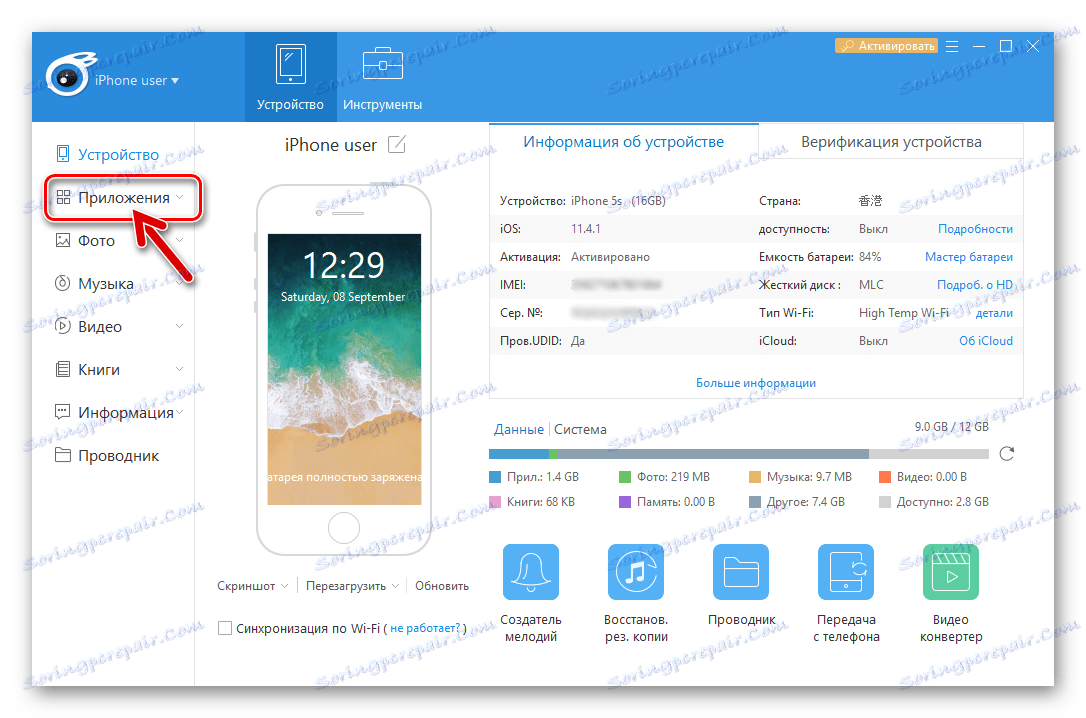
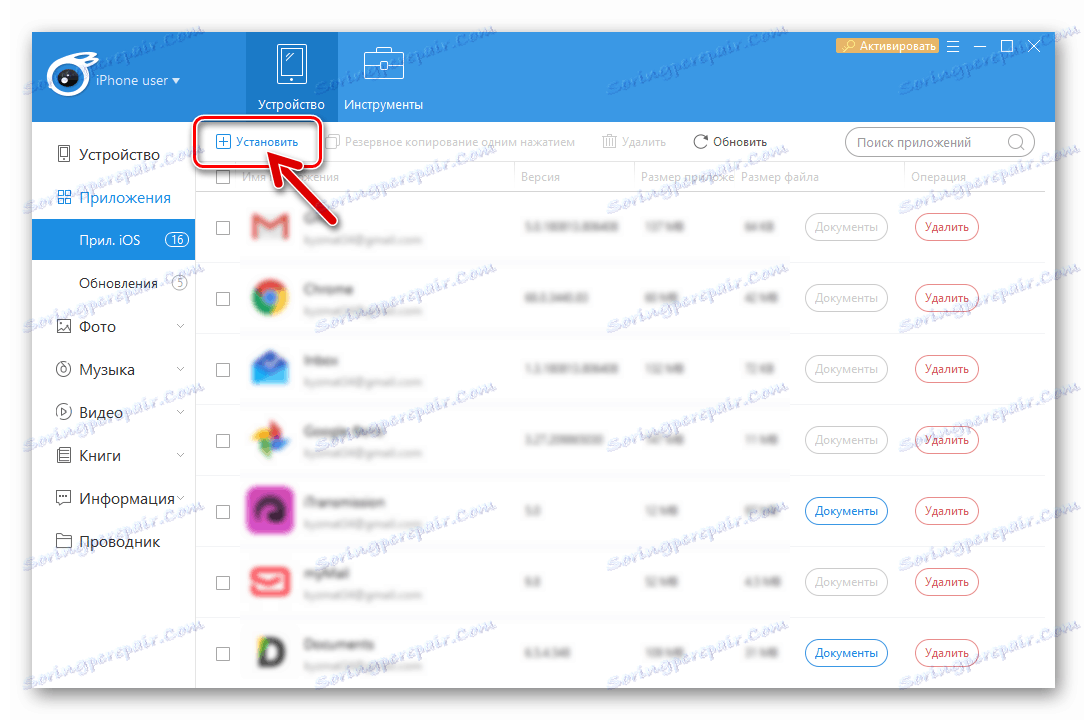
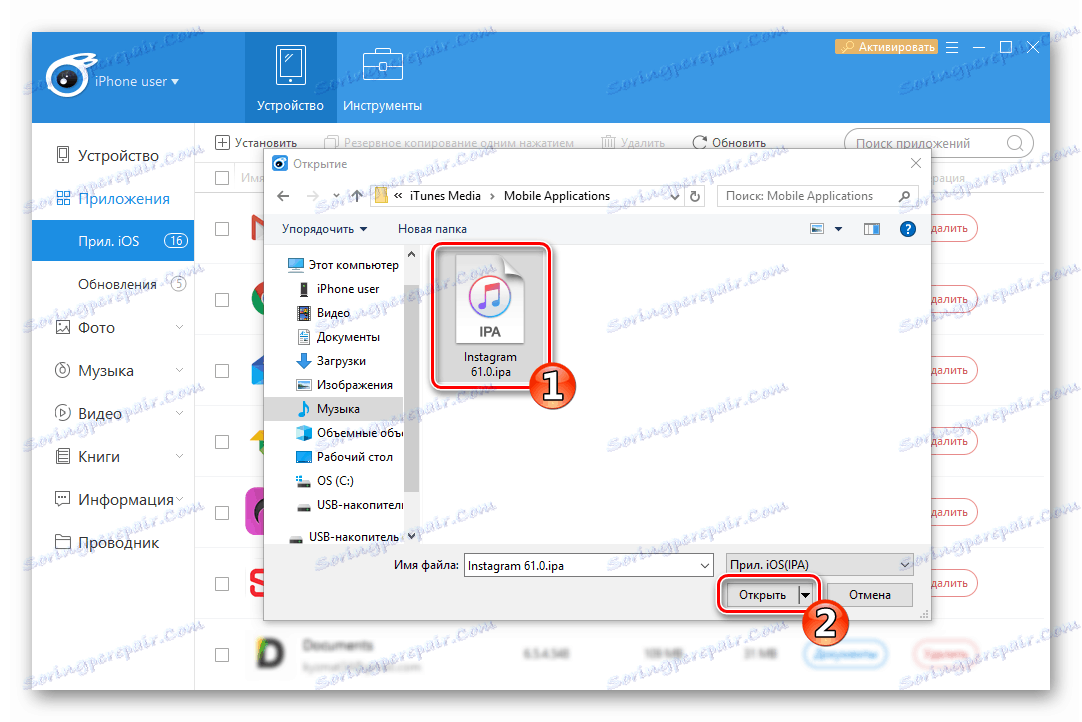
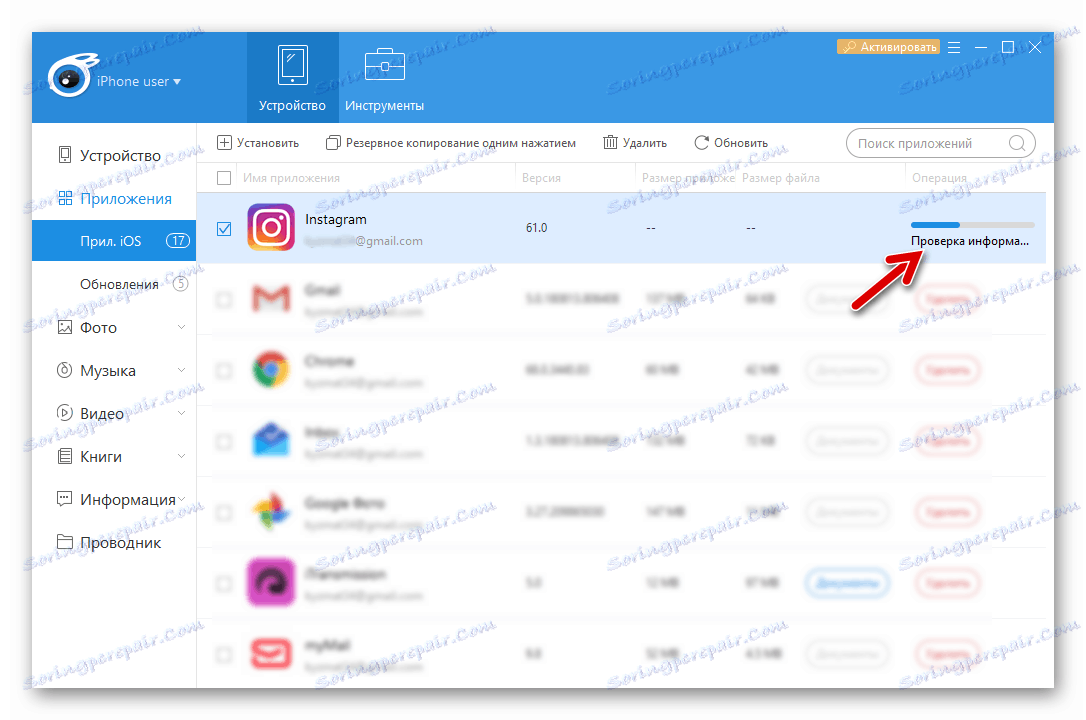
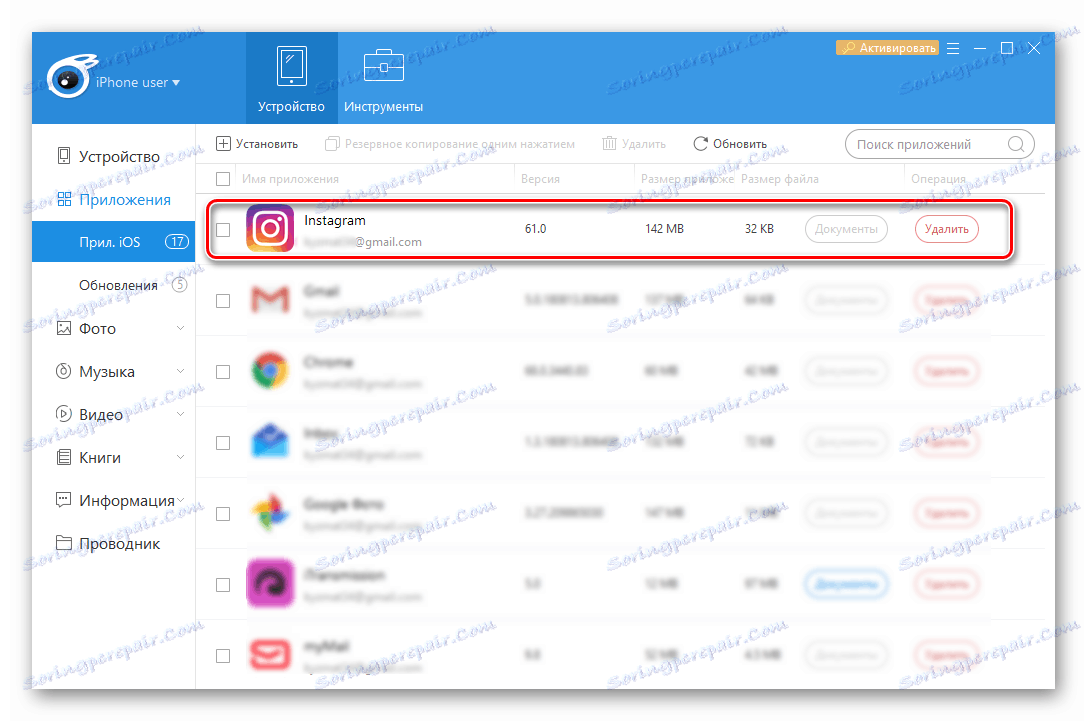
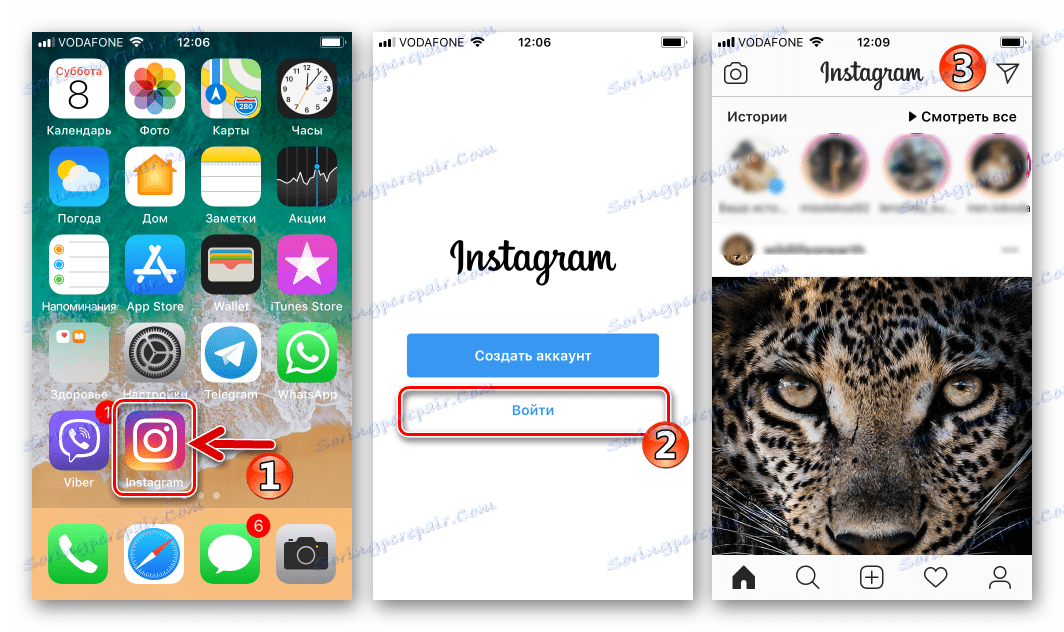

Zaključek
V tem članku smo govorili o najpreprostejših in najprimernejših načinih namestitve odjemalca družabnega omrežja Instagram na telefonu, pri tem pa ločeno upoštevali algoritem ukrepov na različnih platformah - Android in iOS. Lastniki relativno sodobnih naprav, dovolj je, da se obrnete na uradno trgovino aplikacij, integrirano v OS. Za tiste, ki uporabljajo star iPhone ali Android brez Googlovih storitev, bo uporaben "način 3" ustreznega dela članka, zaradi česar lahko namestite katero koli združljivo različico aplikacije.